笔记十四:创建模板虚拟机
一:学习内容
- gitlab服务器要求
- 安装虚拟机硬件
- 安装虚拟机软件-centos系统
- 配置虚拟机ip地址和主机名称
- 安装xshell远程操作虚拟机
- 模板虚拟机环境准备
二:gitlab服务器要求
gitlab安装,要求服务器是centos7及以上,centos6是不支持安装gitlab的。
准备一个系统为Centos7以上版本的服务器,要求内存4G,磁盘50G,关闭防火墙,并且配置好主机名和IP,保证服务器可以上网。
如我用的虚拟机是:主机名:hadoop102 ip地址:xxx.xxx.xxx.12、内存4G、磁盘80G
三:安装虚拟机硬件

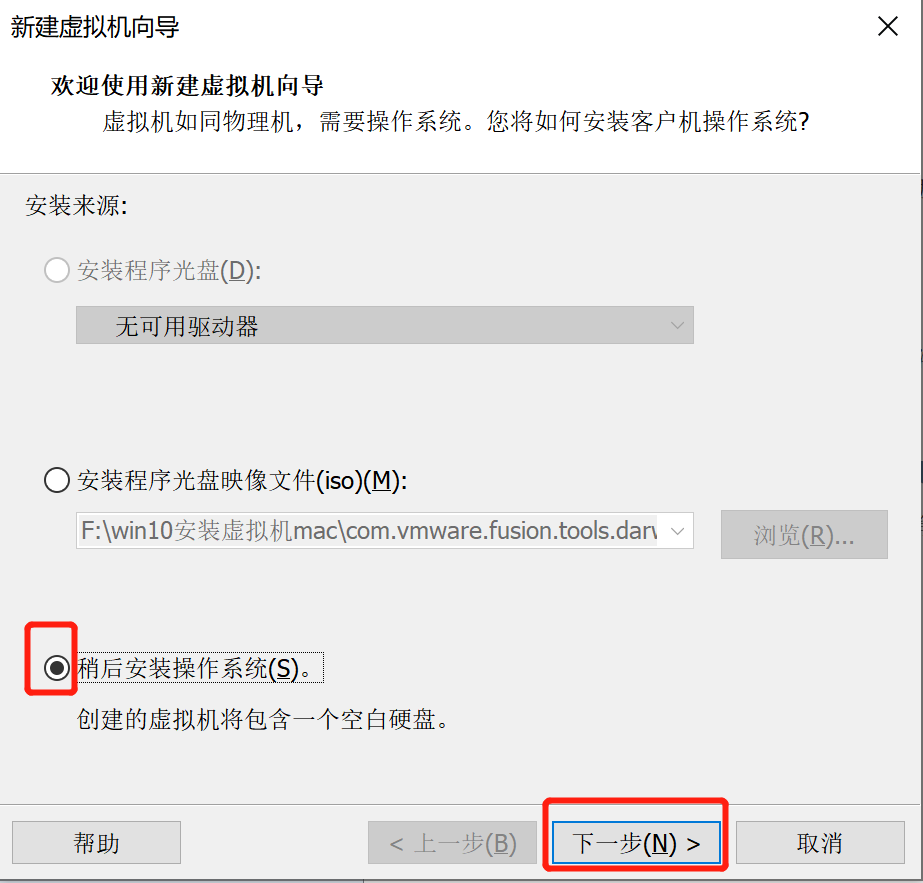
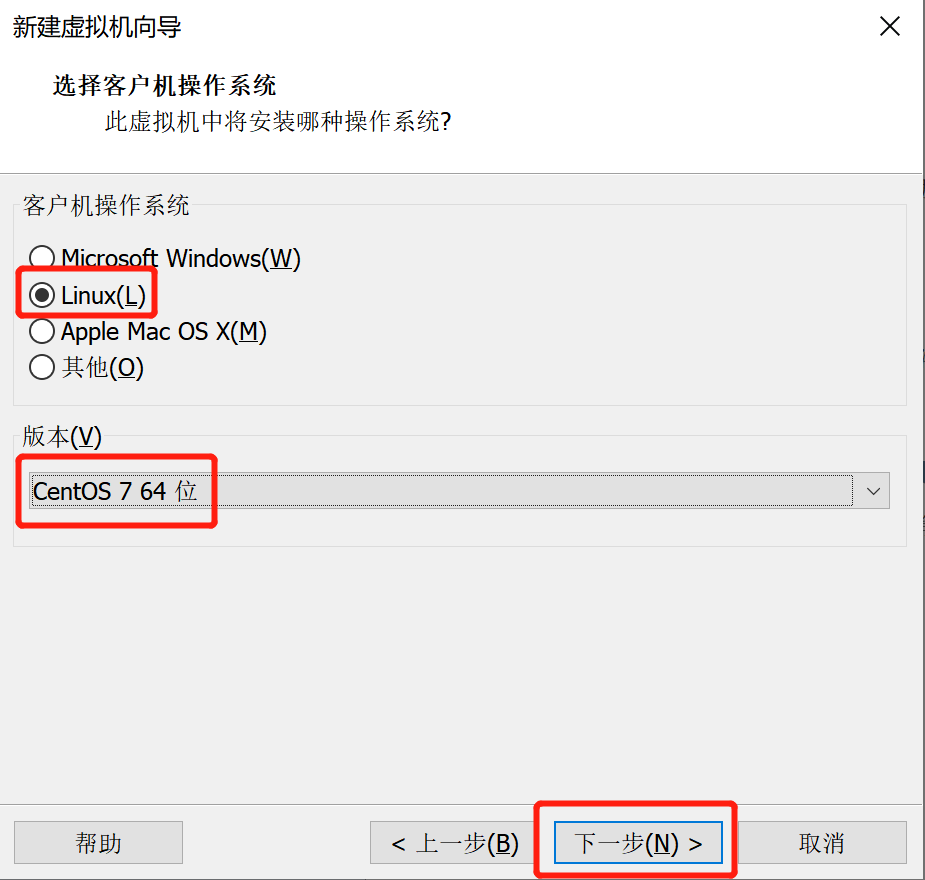
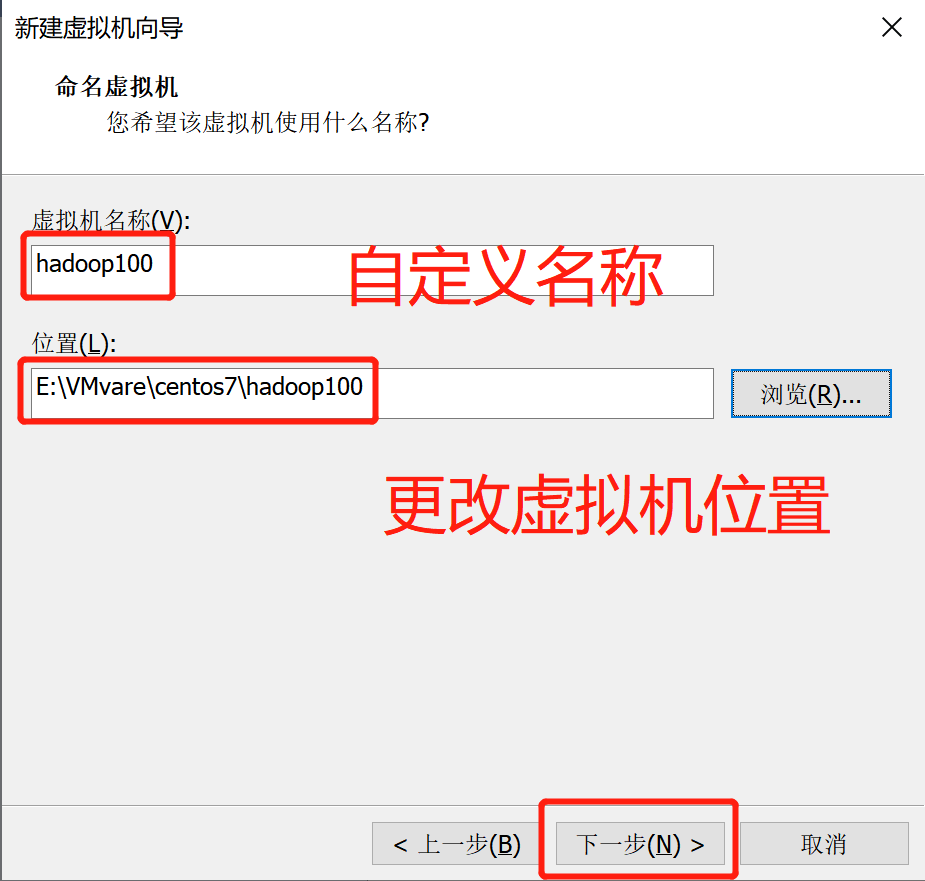
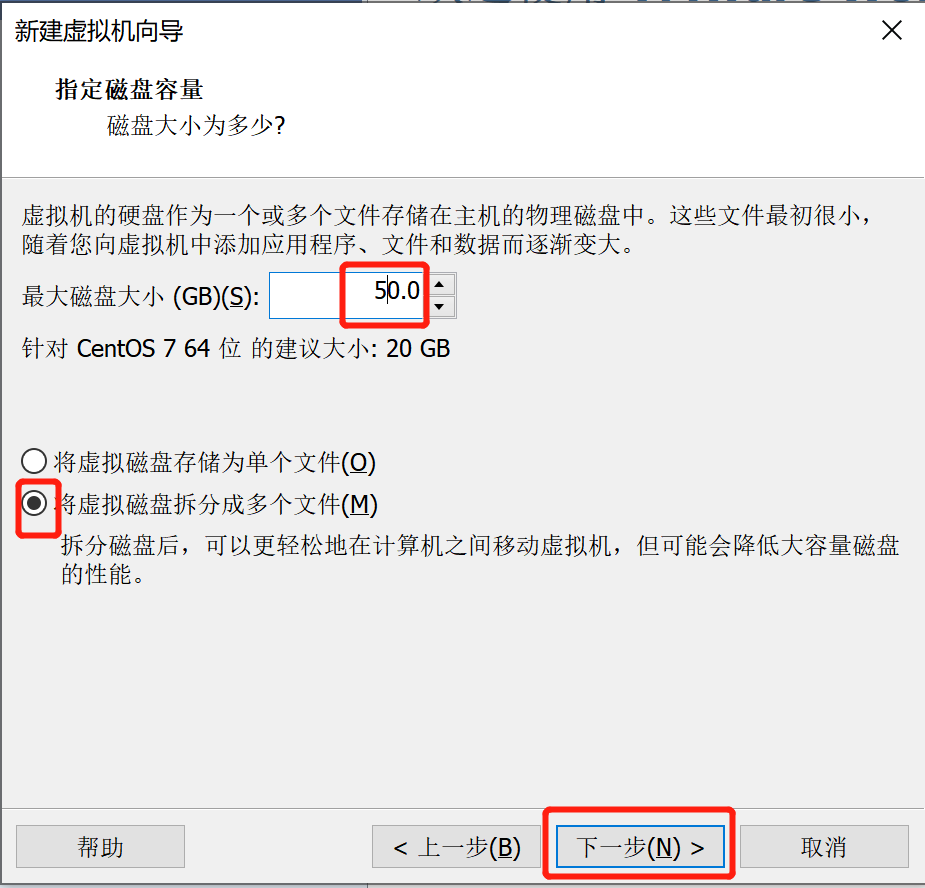
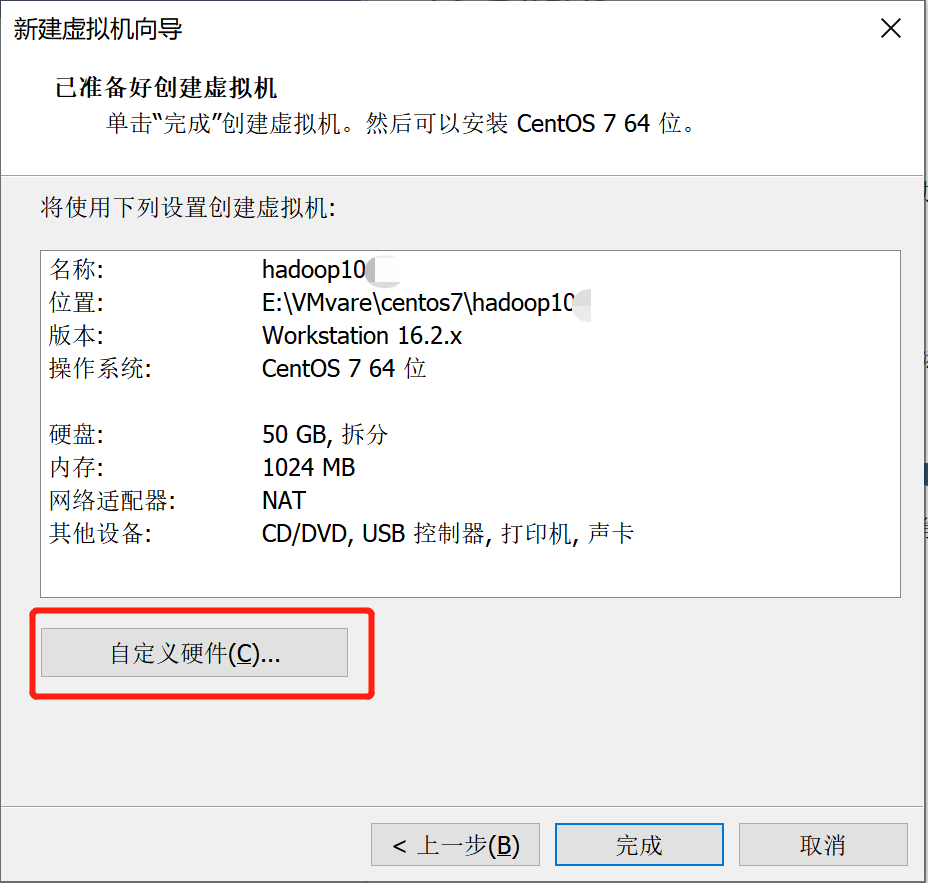


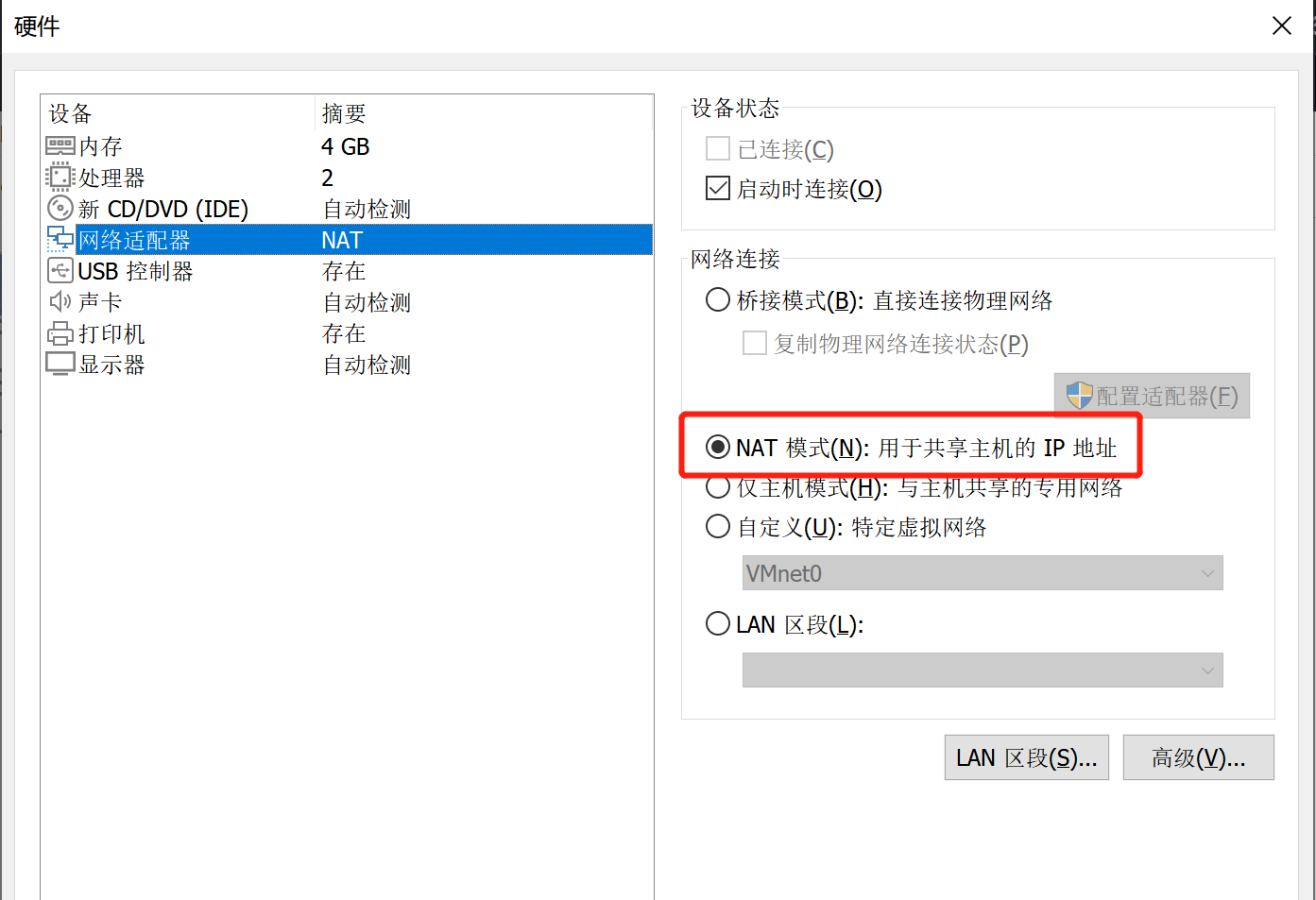
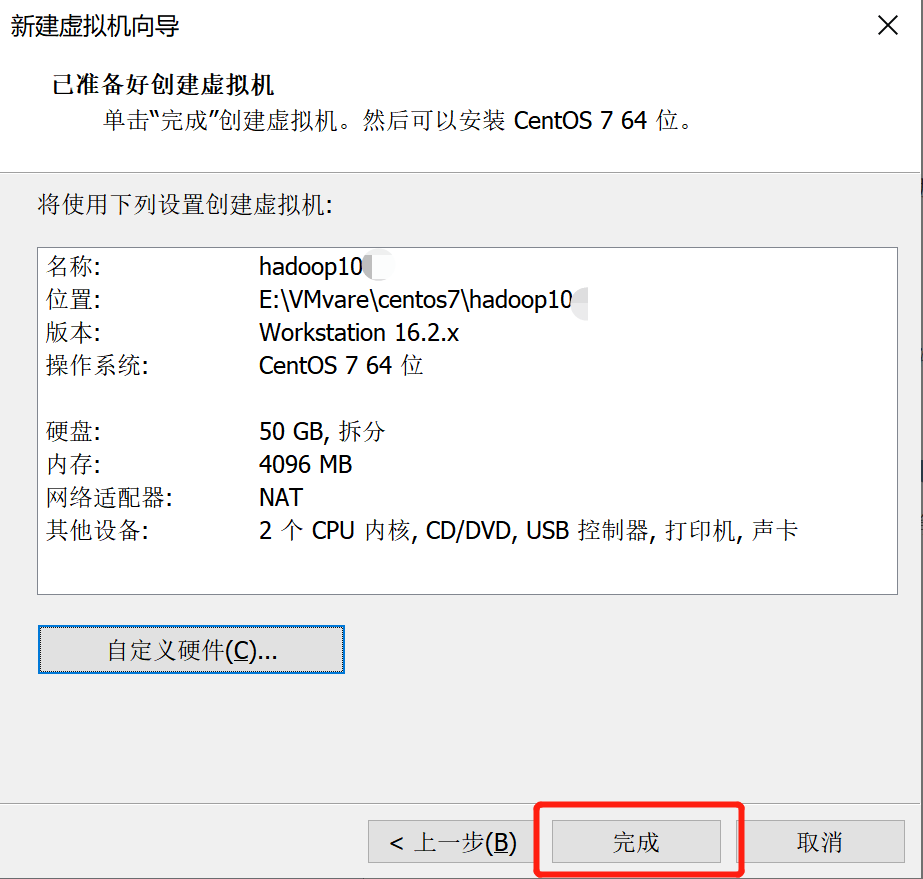

四:安装虚拟机软件-centos系统
在安装系统之前需要查看电脑的bios虚拟化是否打开,大部分电脑都是打开的,win10可以直接看,如下我的是打开的,如果没有打开则会导致安装操作系统失败。
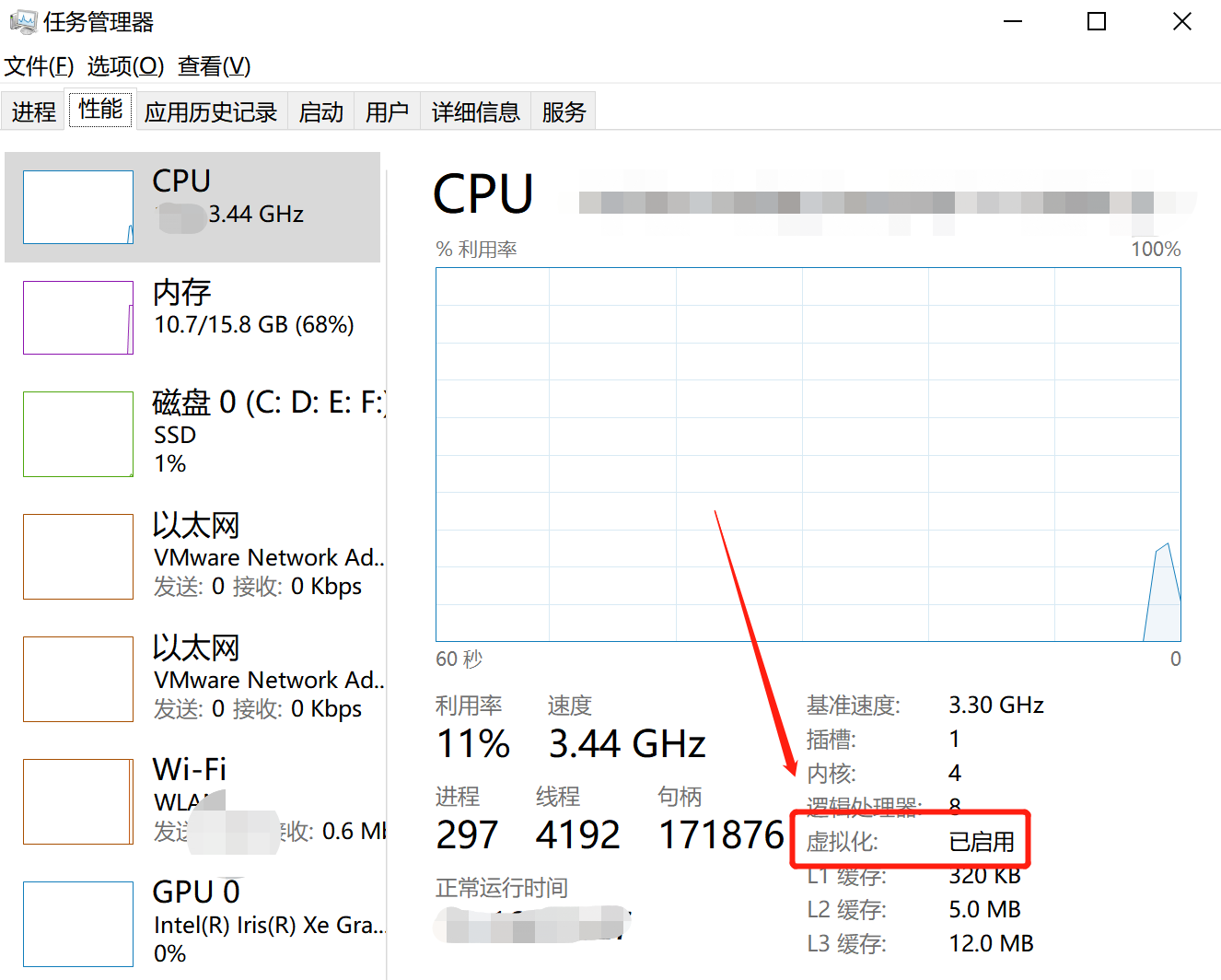
下载centos7.5的镜像文件(网上一搜很多):下载好放在本地一个位置,如我放在了:E:\\VMvare\\centos7\\CentOS-7-x86_64-DVD-1804.iso
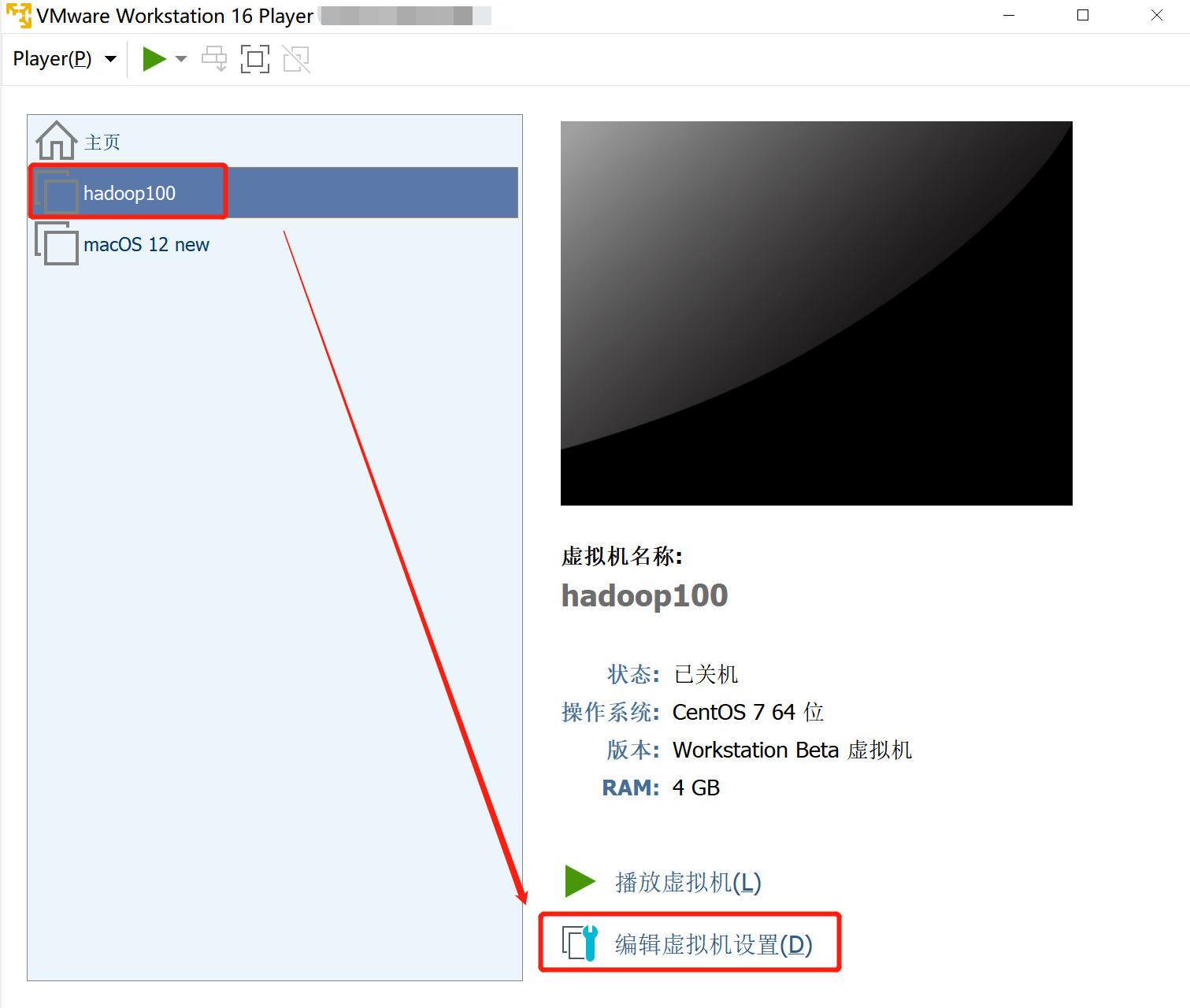
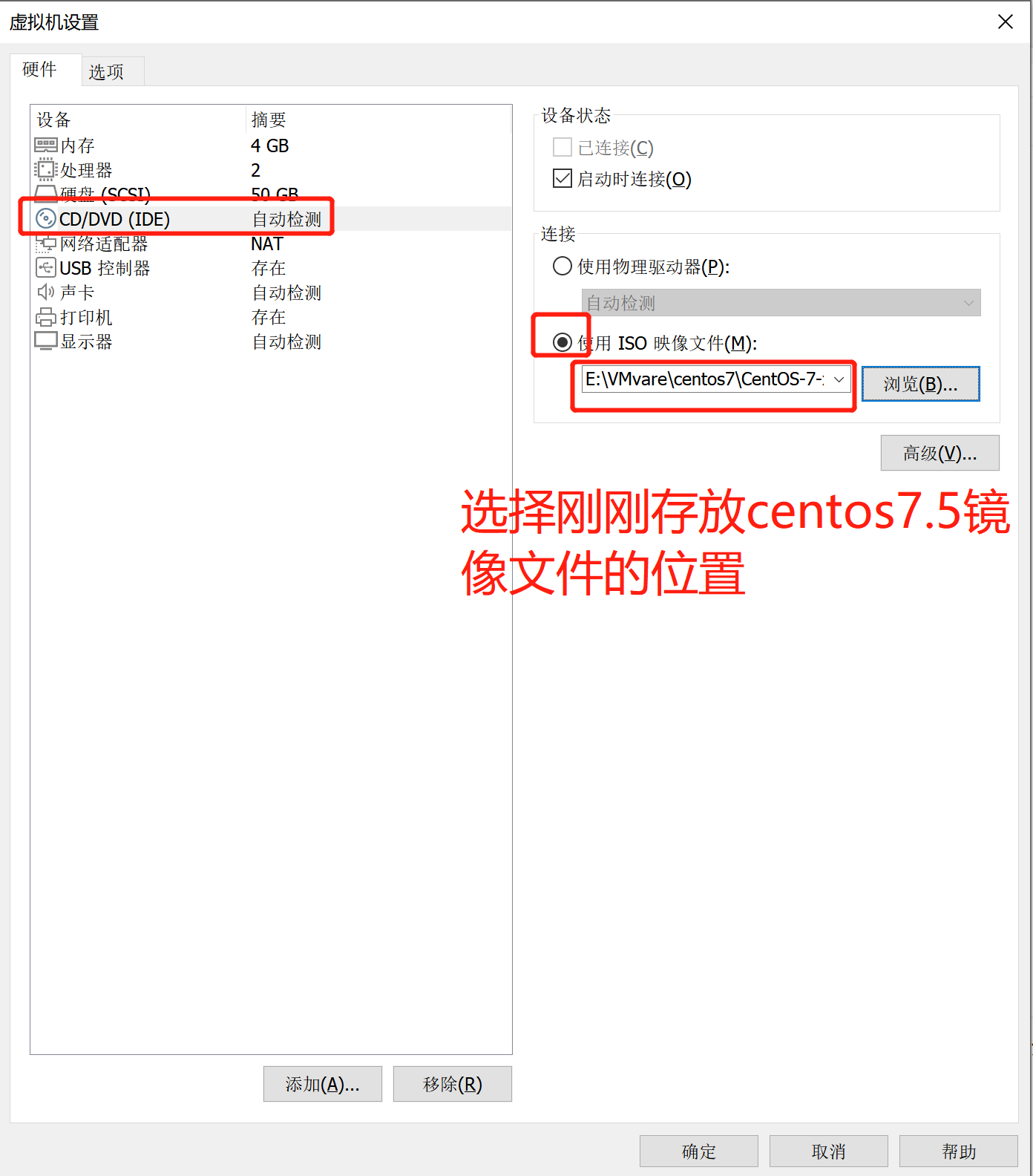
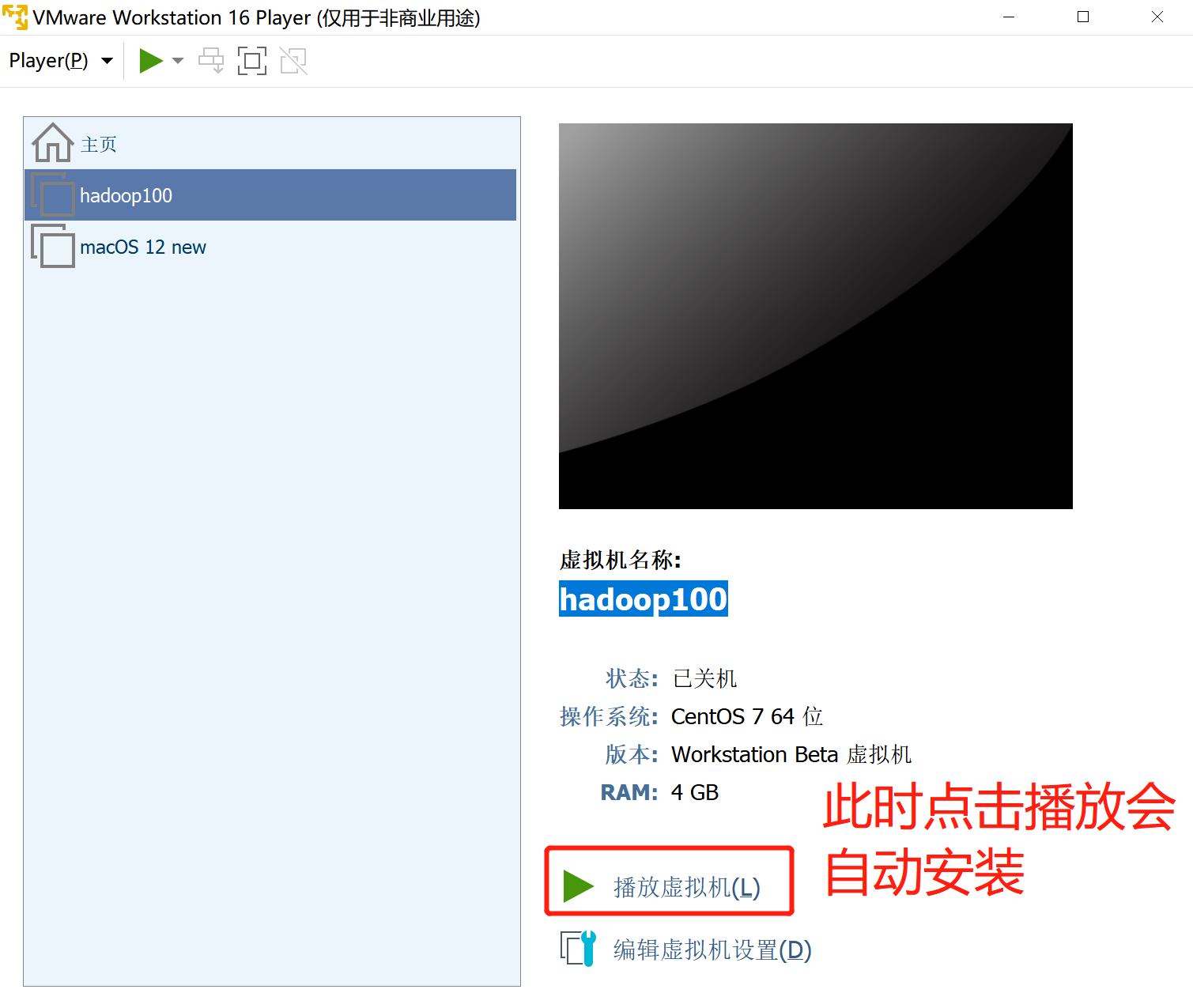
耐心等待它的安装,会自动跳转到下面的界面:
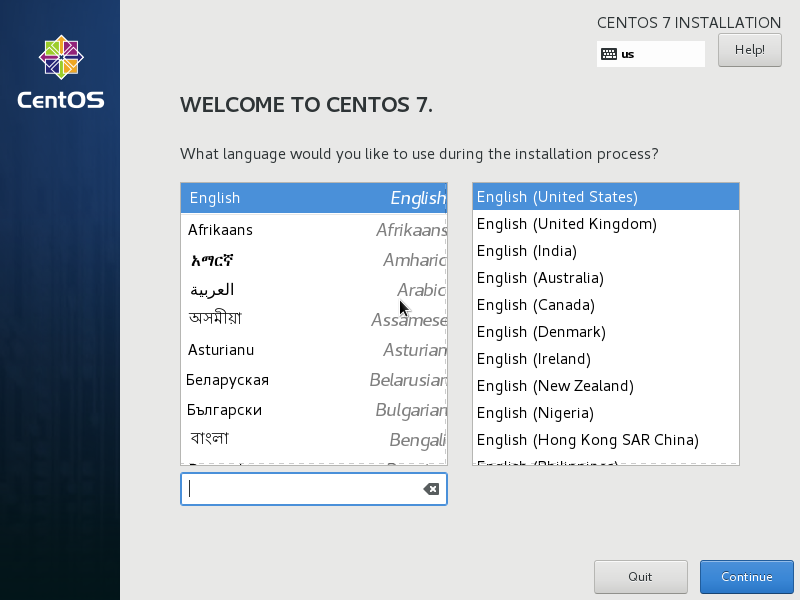
选择简体中文:
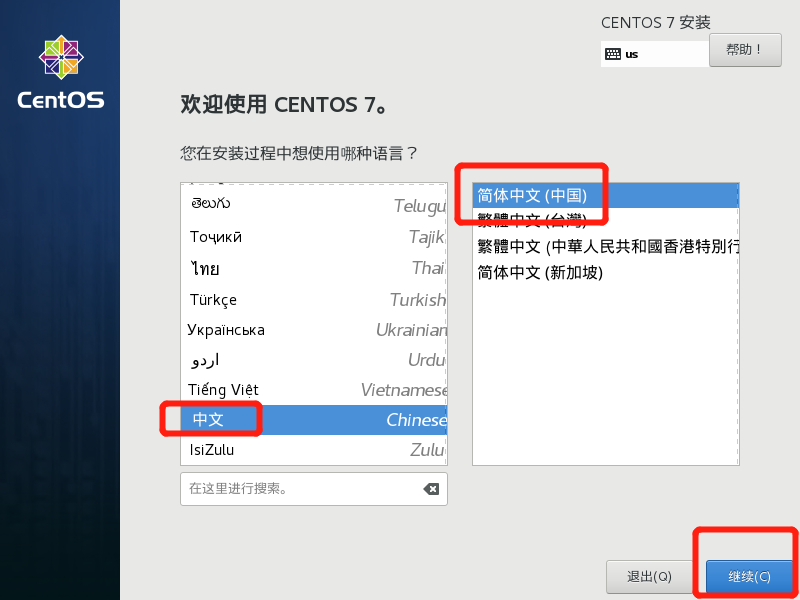
设置时间:
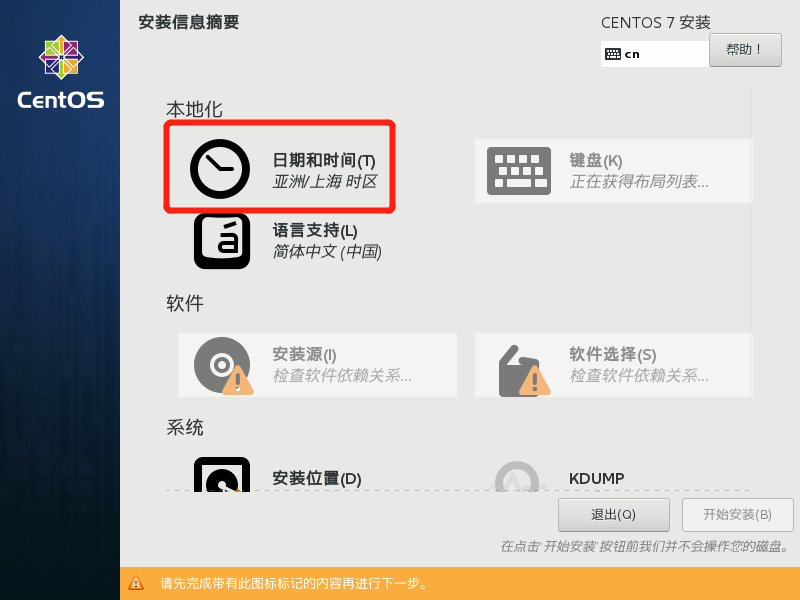
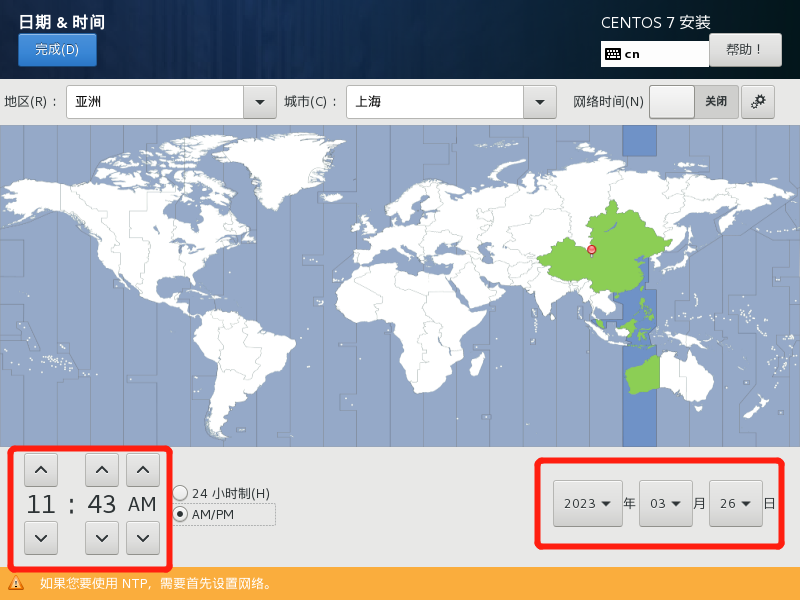
学习阶段可以选这个有桌面的版本:
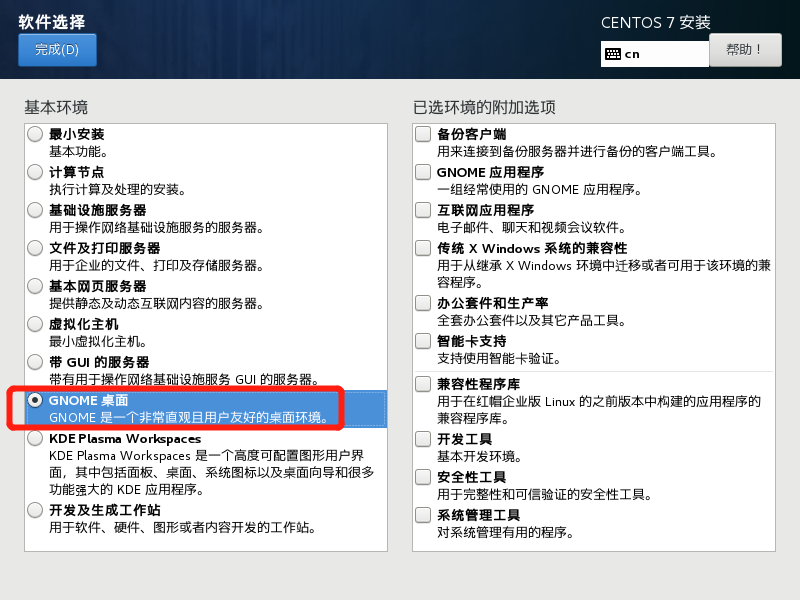
进行分区:

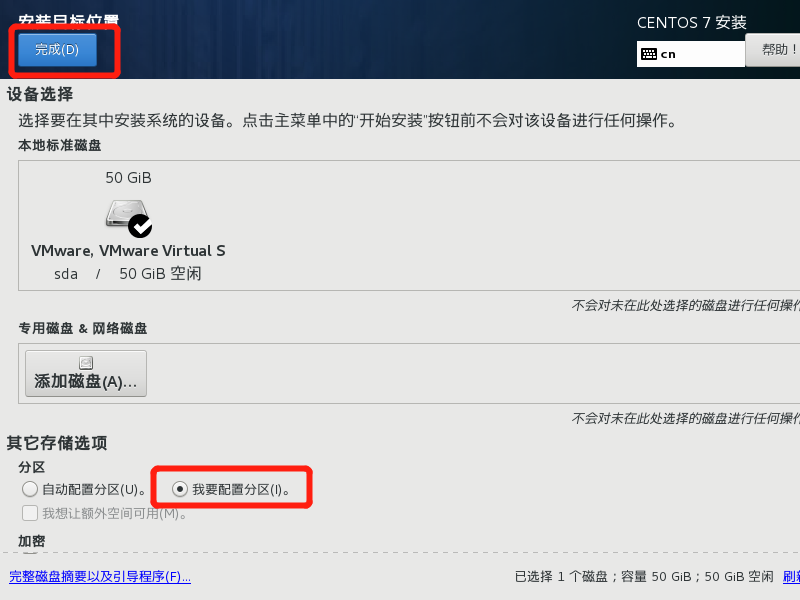


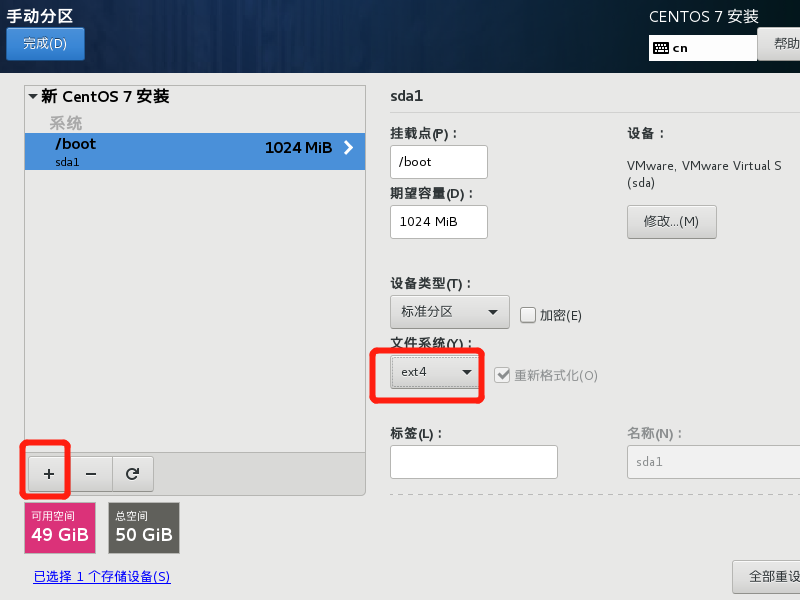

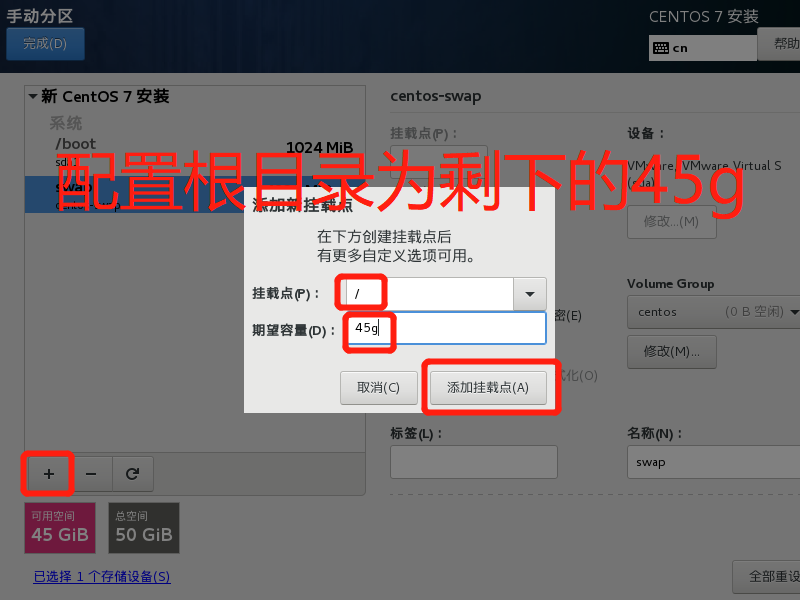

配置主机名称和网络:
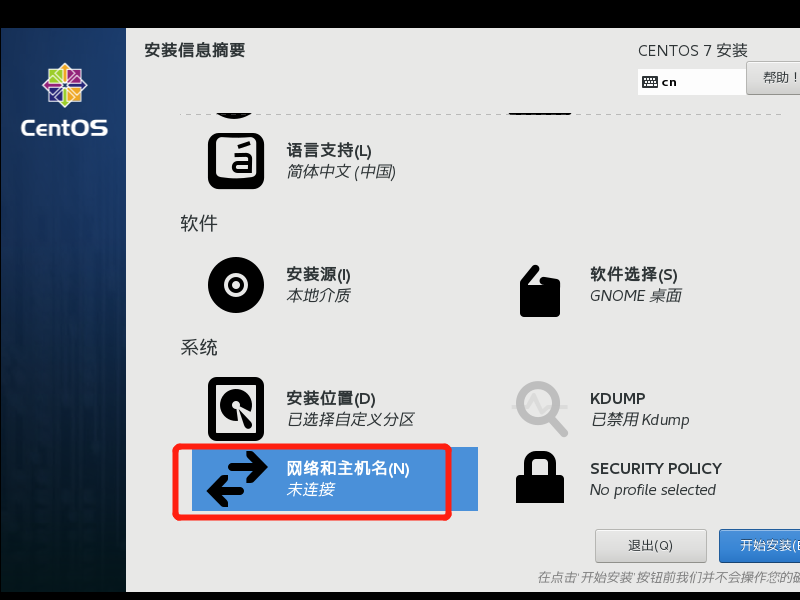
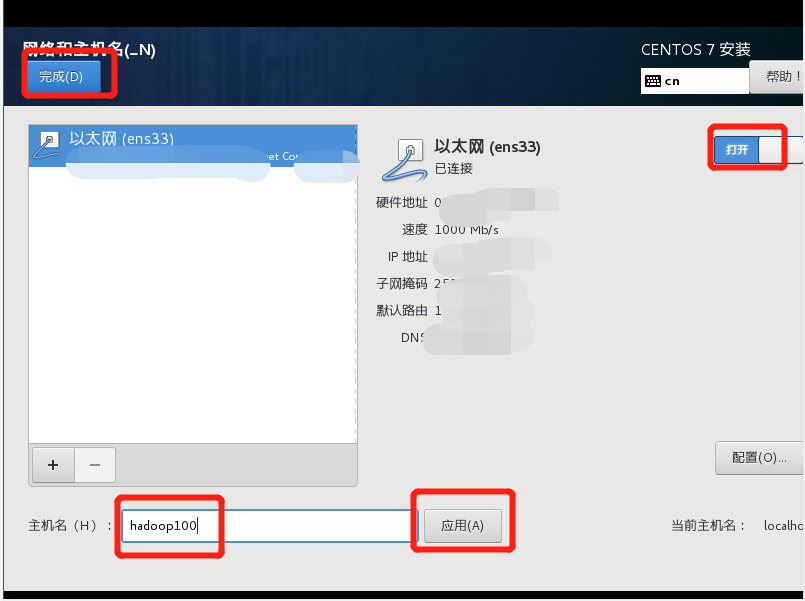
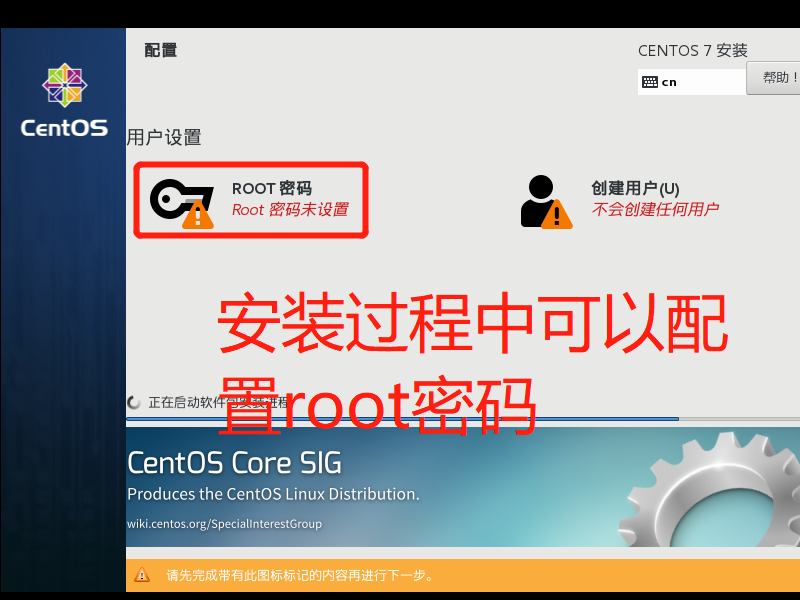


接受协议:
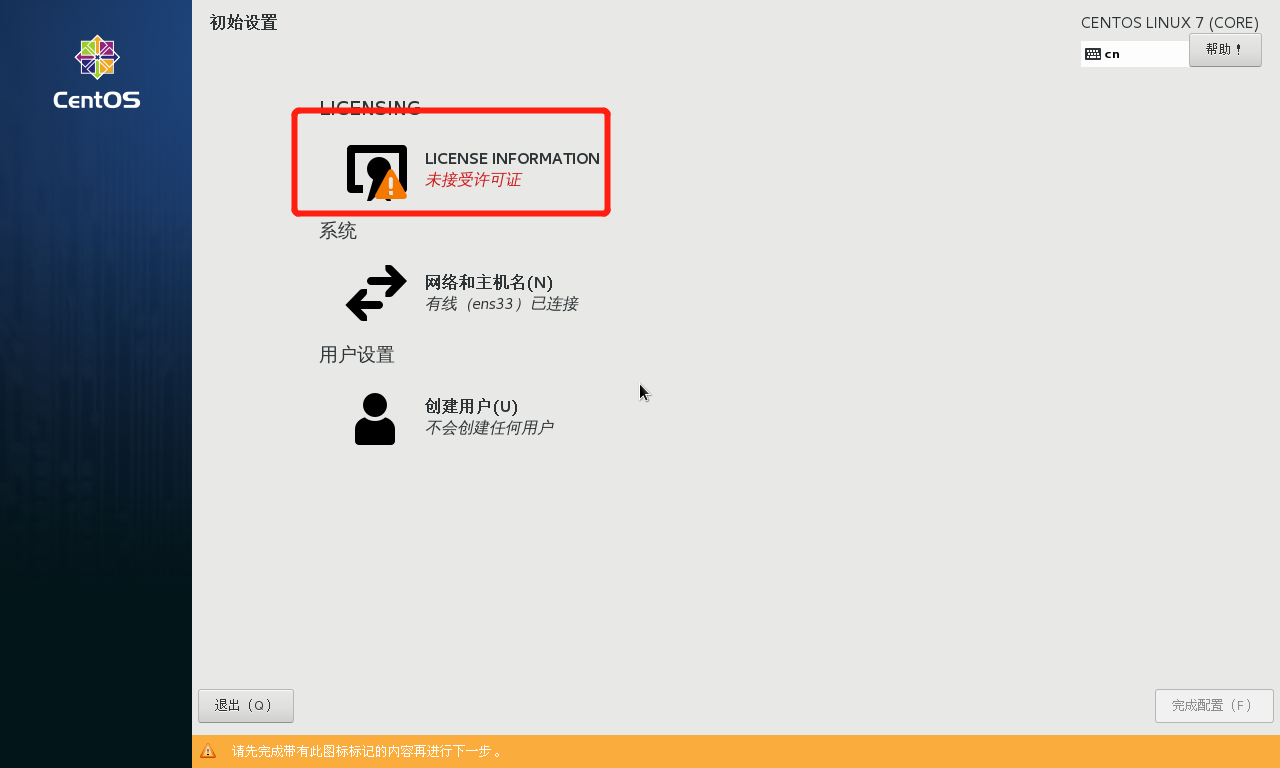
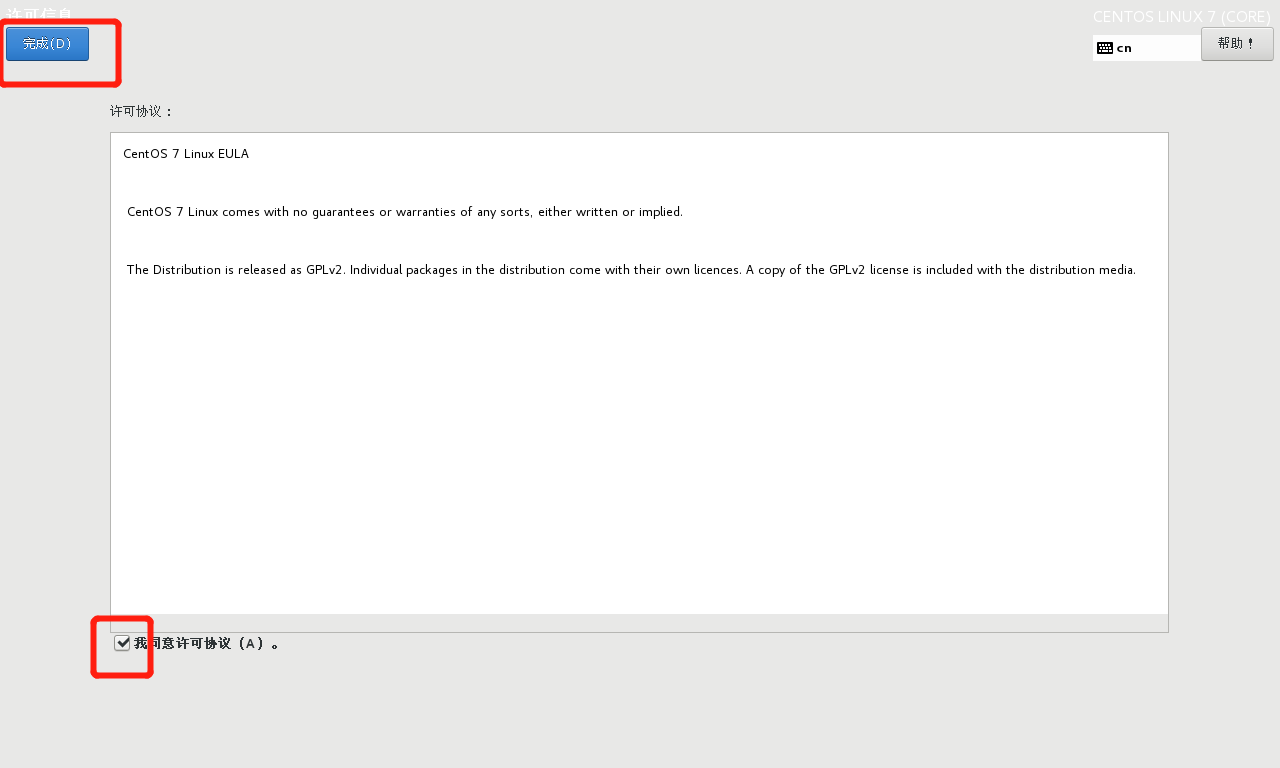

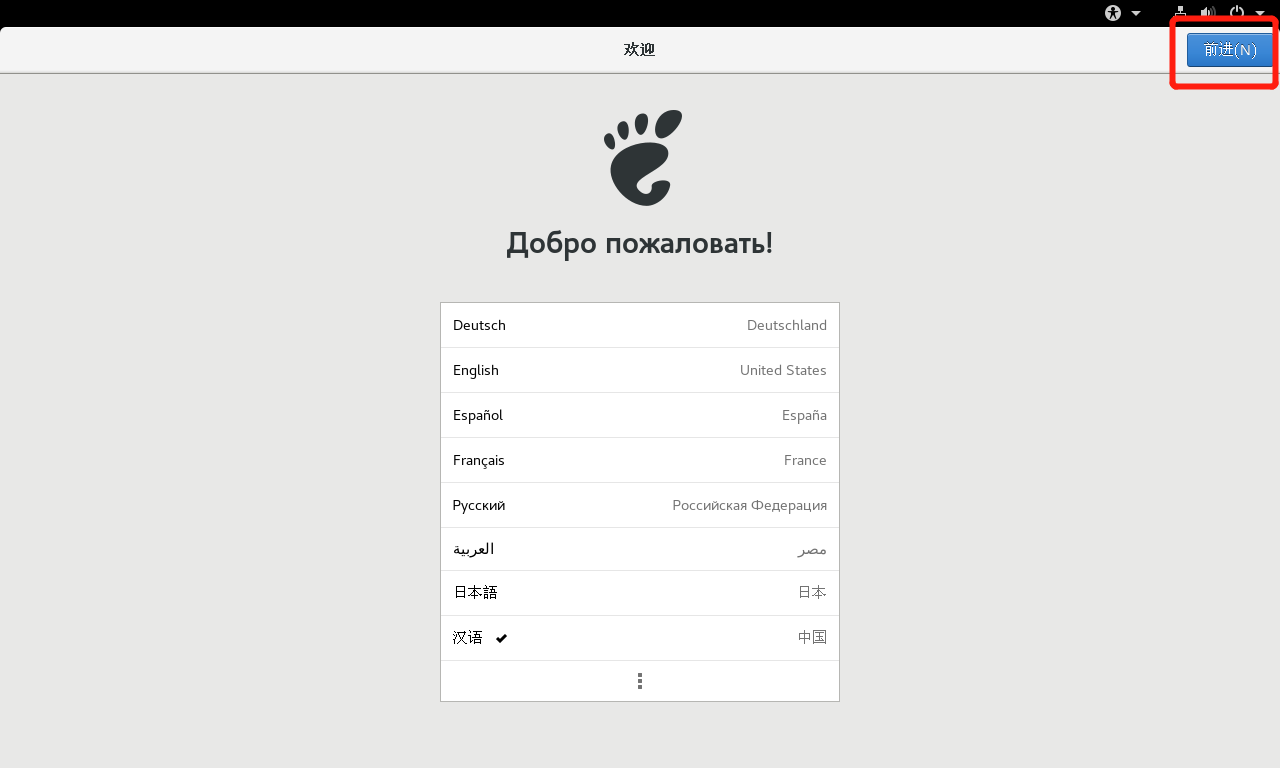
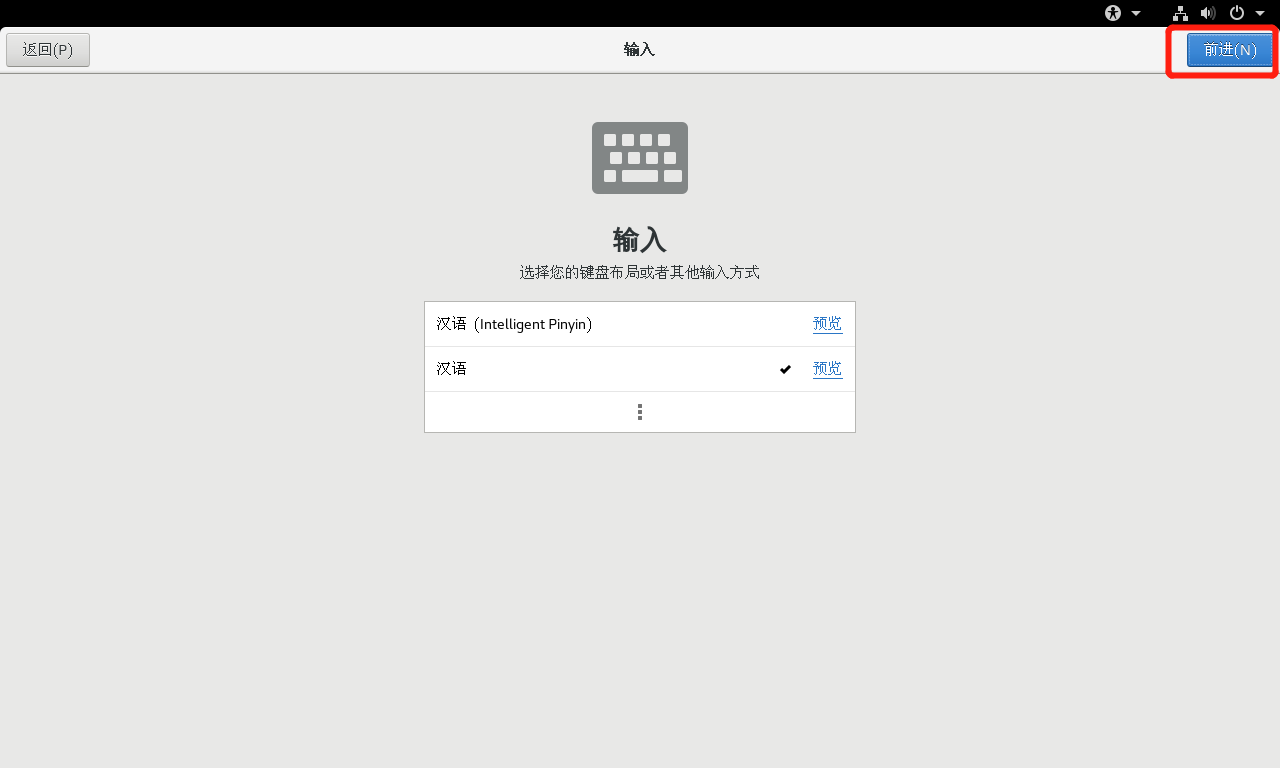

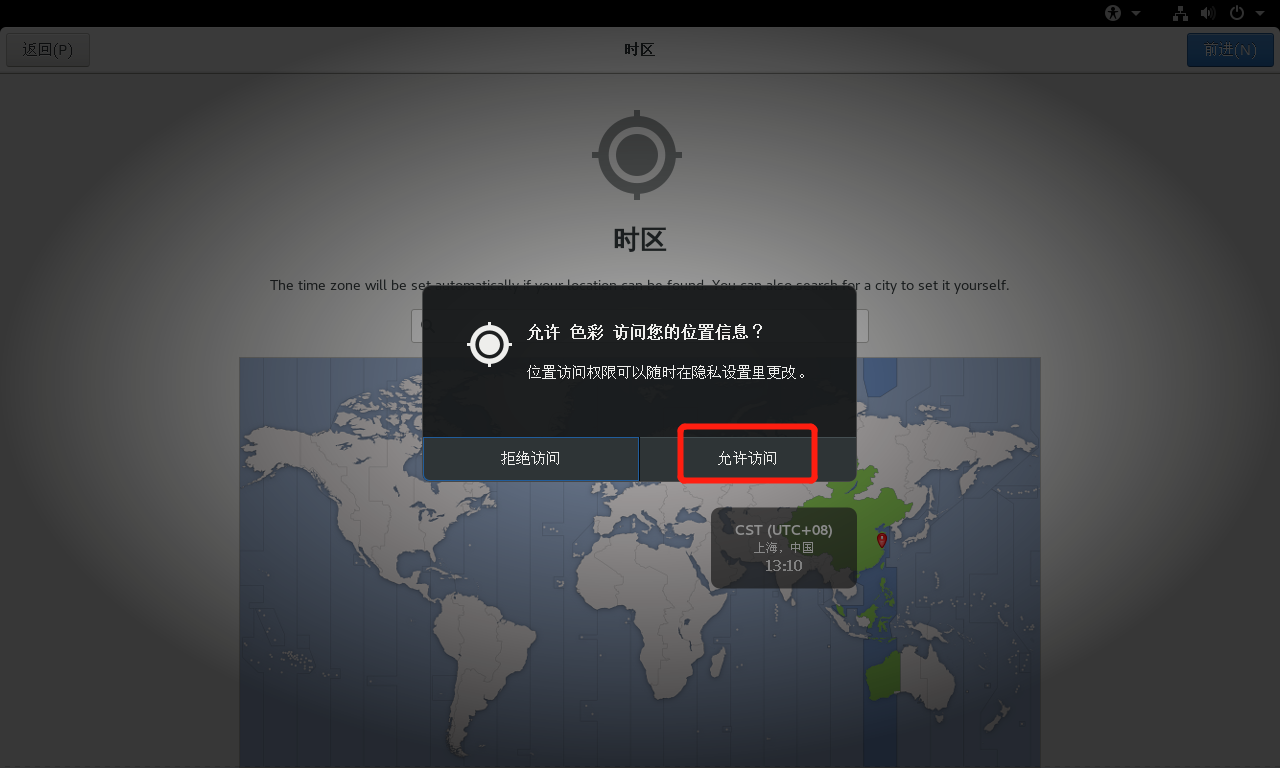
输入shanghai,选择上海,点击前进:
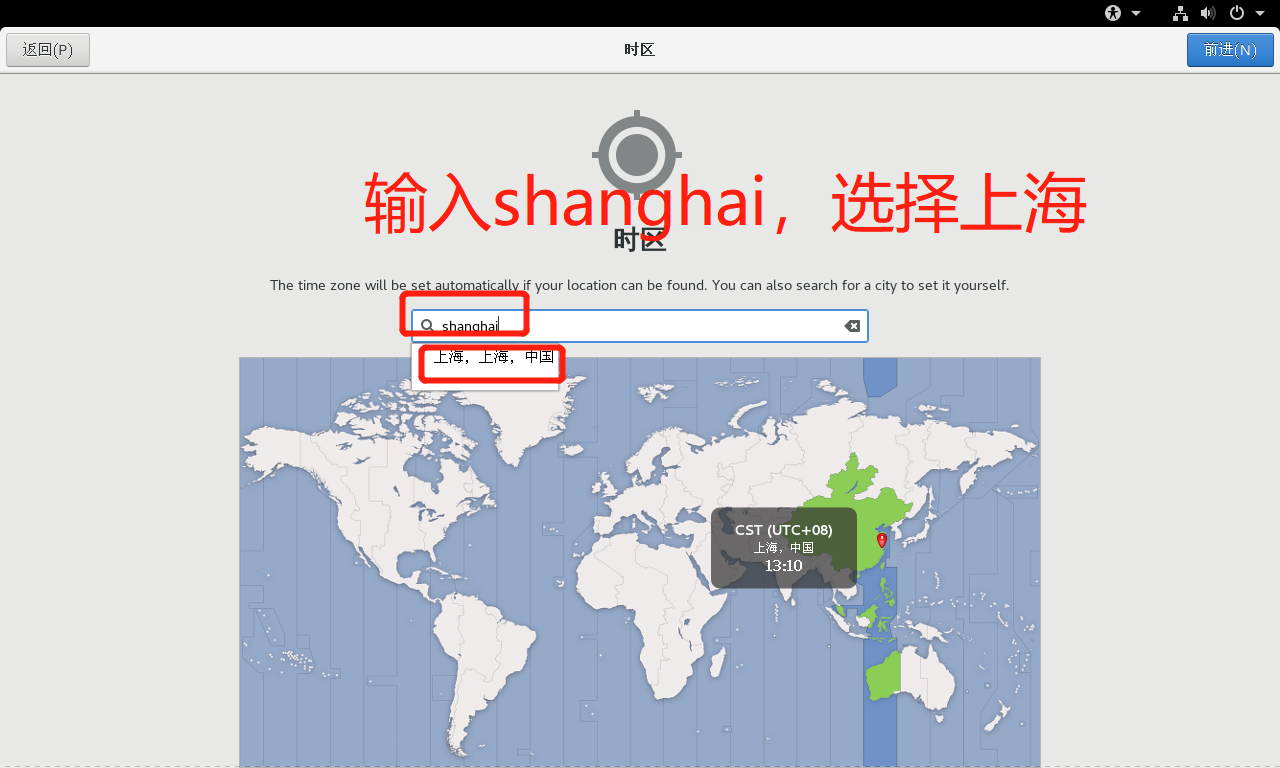
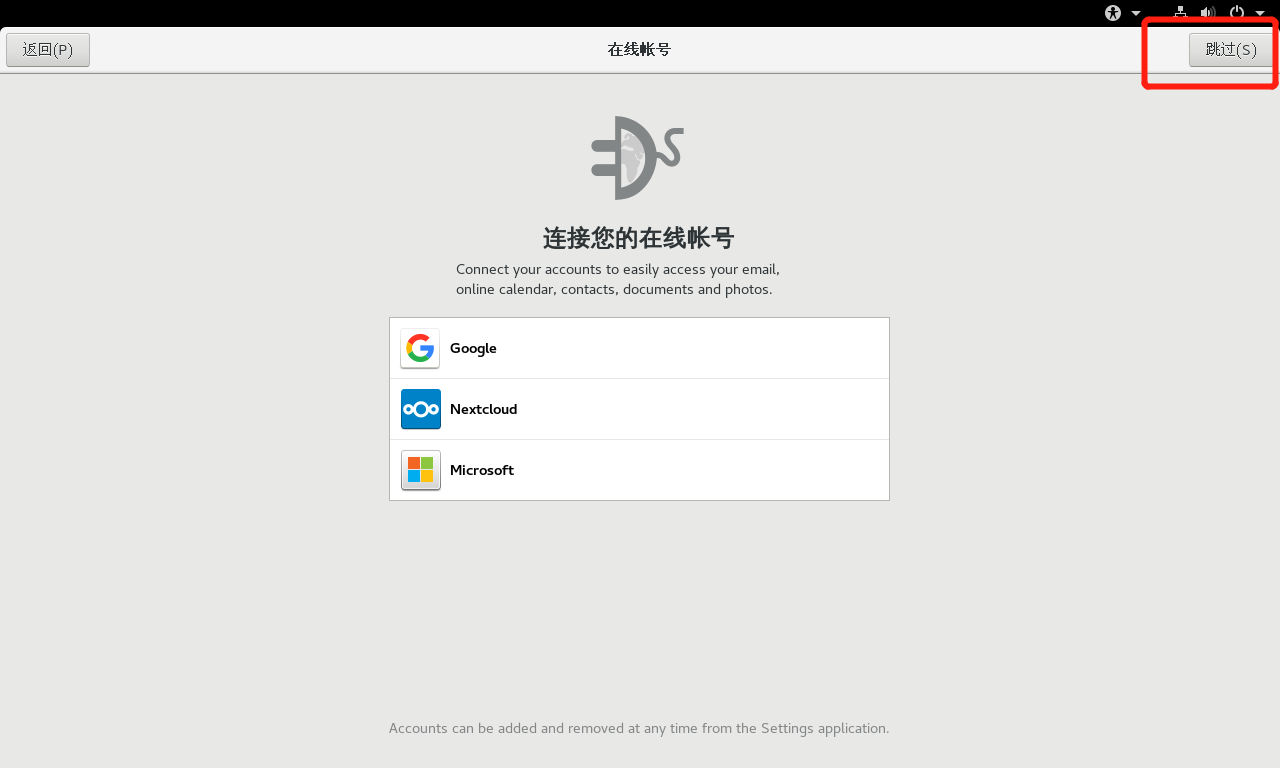
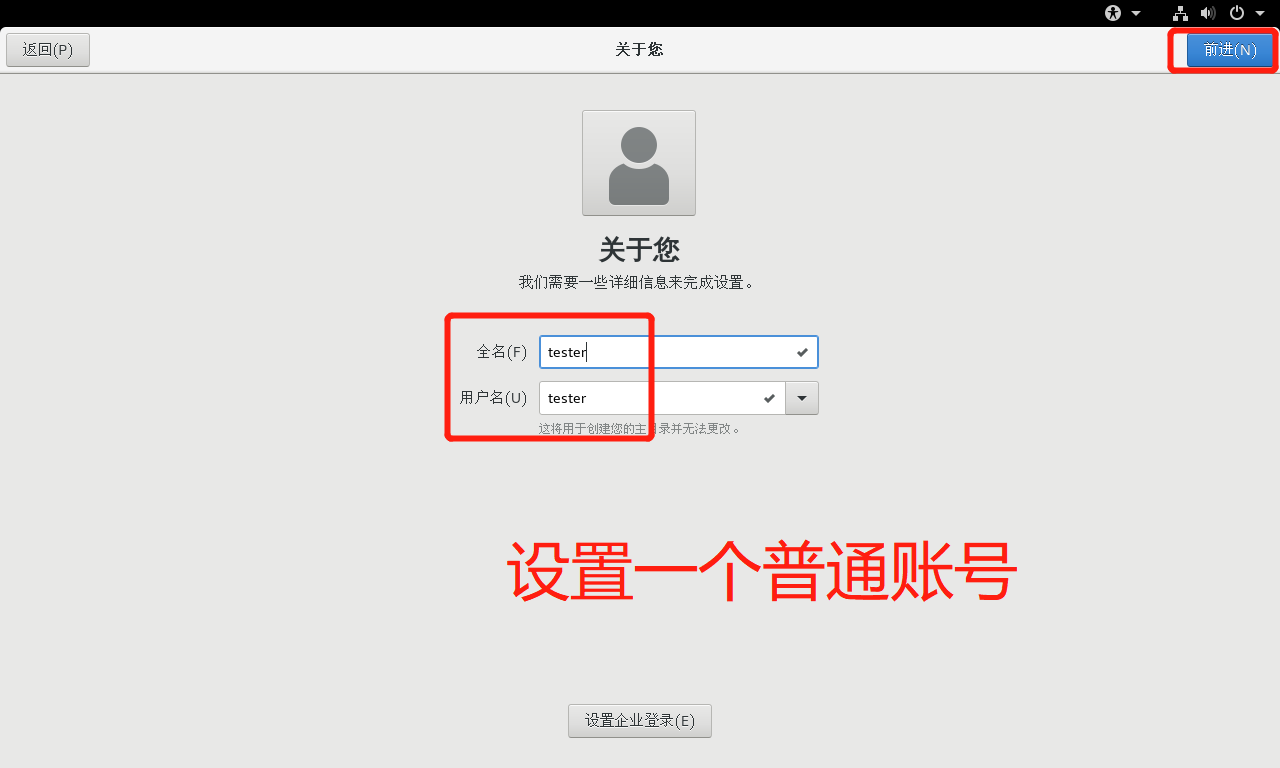
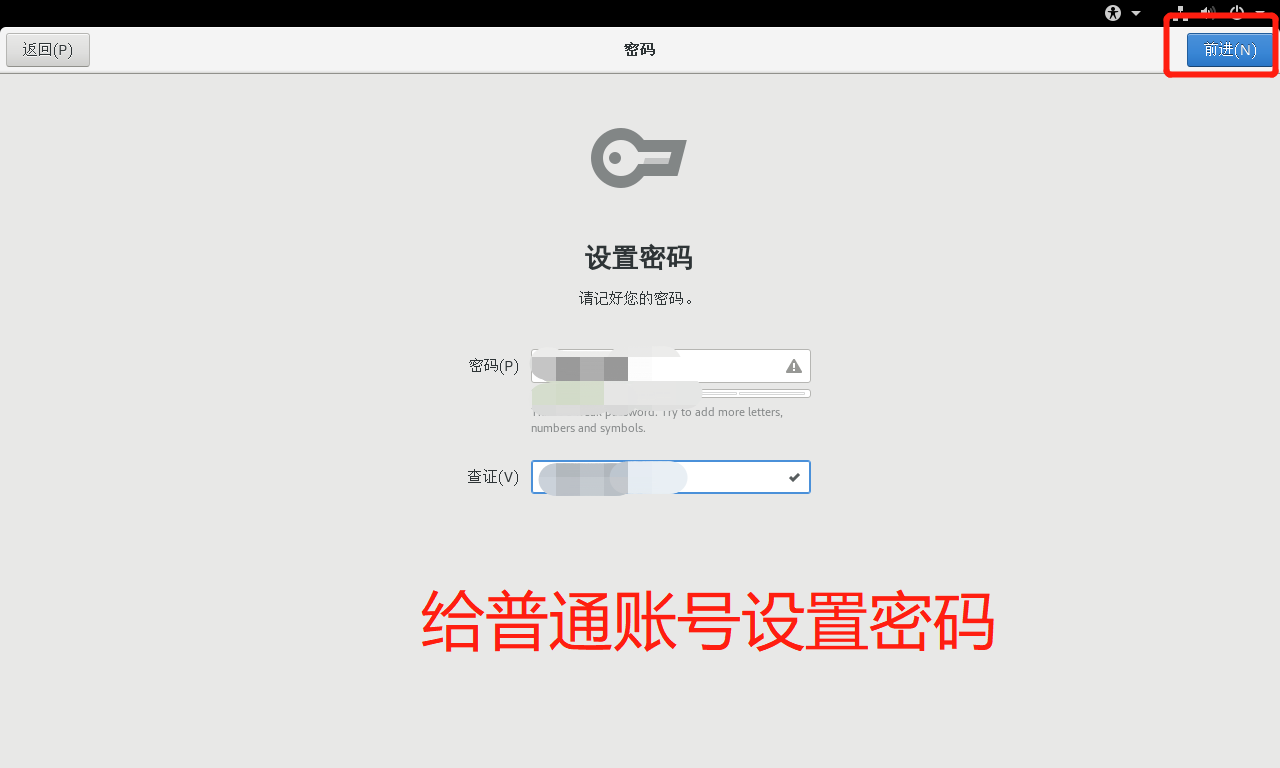
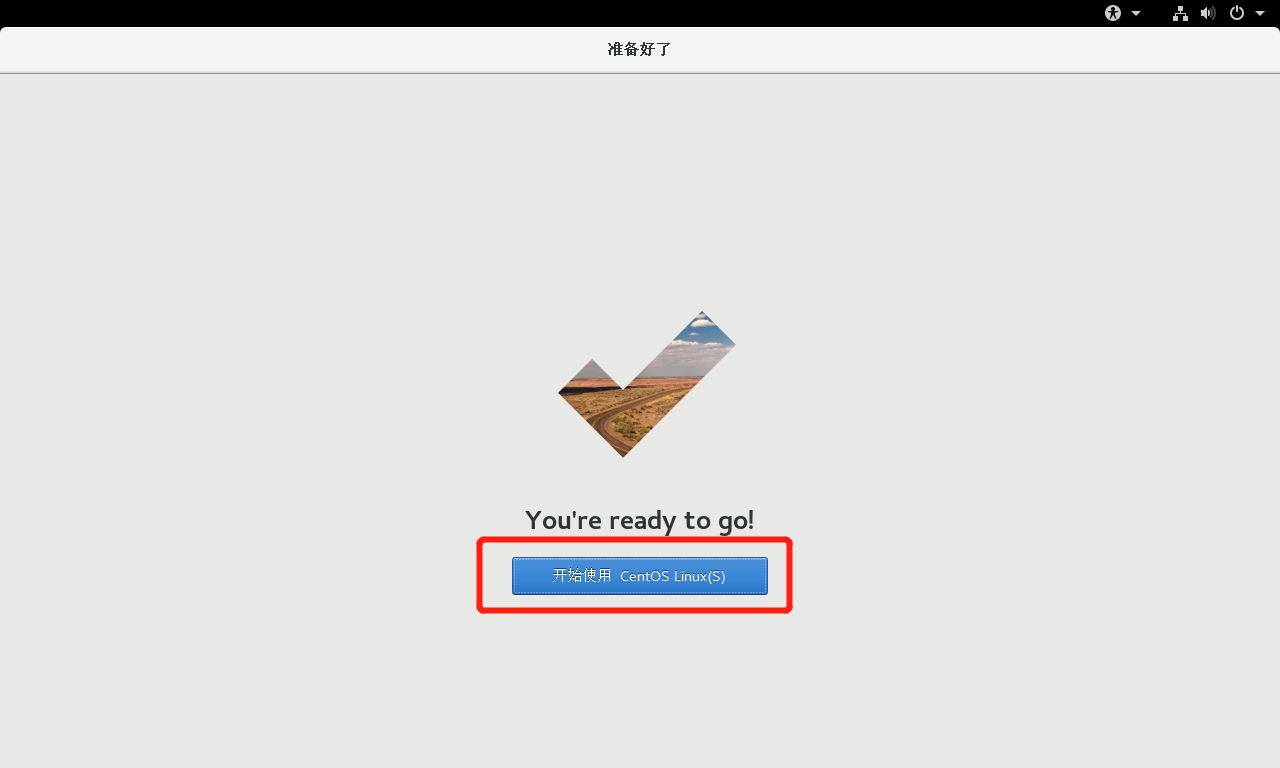
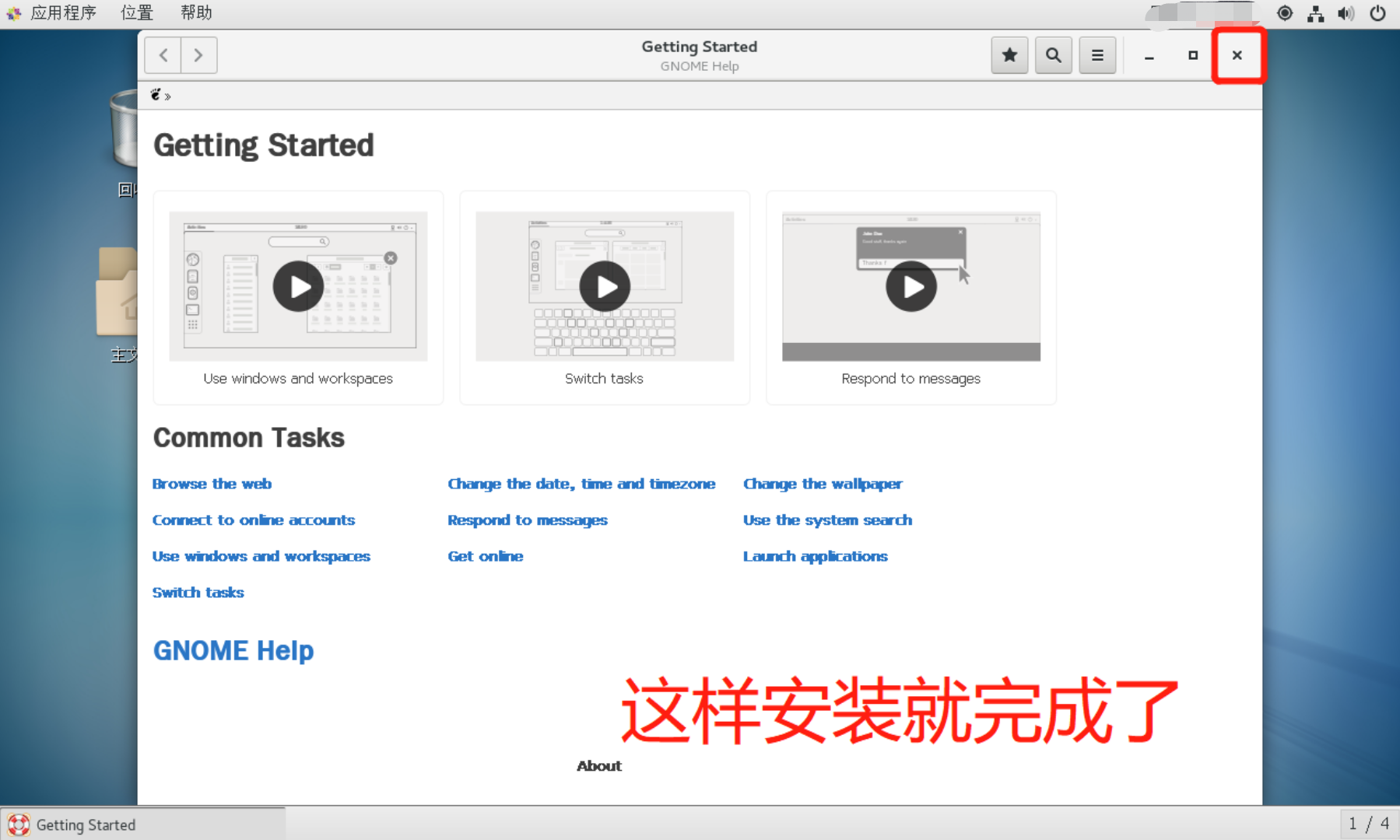
五:配置虚拟机ip地址和主机名称
由于VMware Player不支持NAT设置,只有WMware Workstation支持NAT模式,我的是VMware Player所以我把虚拟机的网络配置改成了桥接模式
有3处需要配置:

(1)第一处:虚拟机设置桥接模式
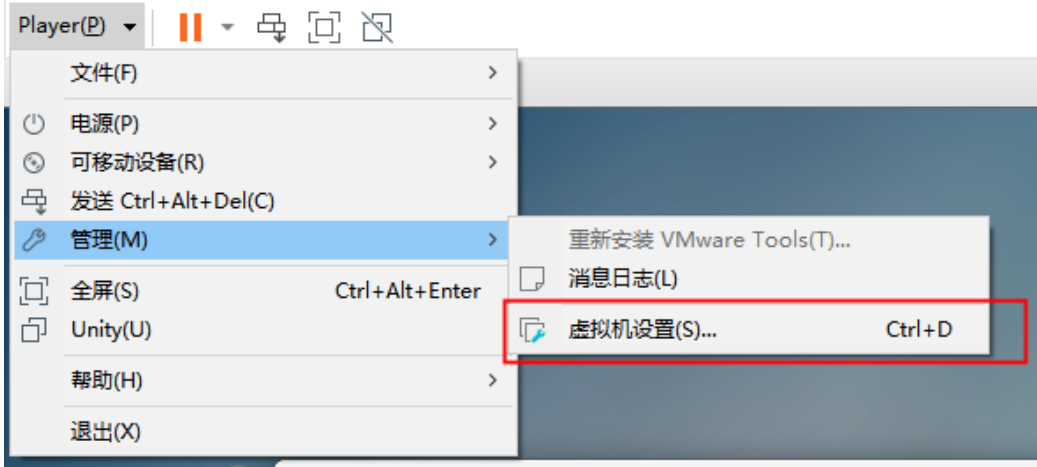
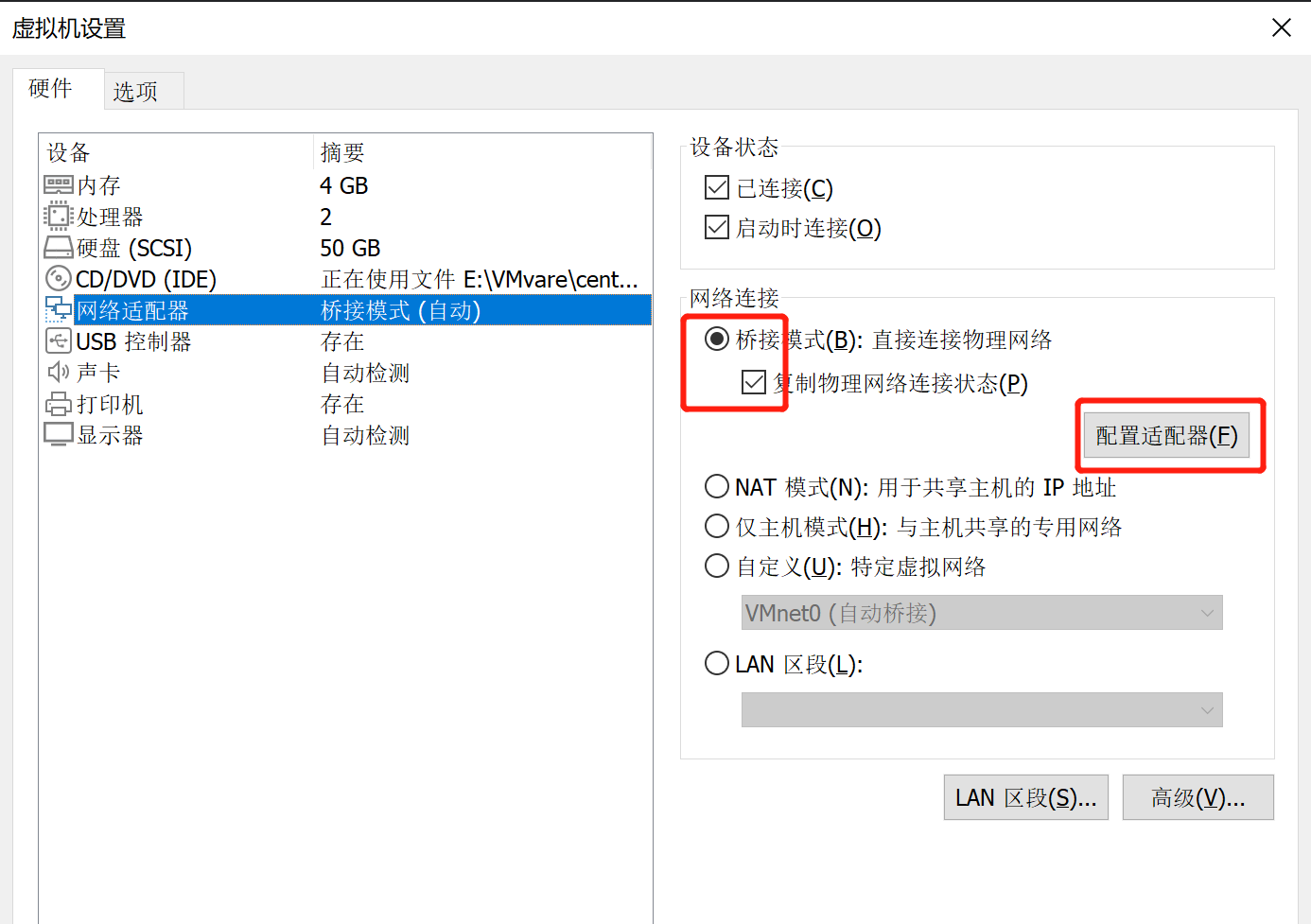
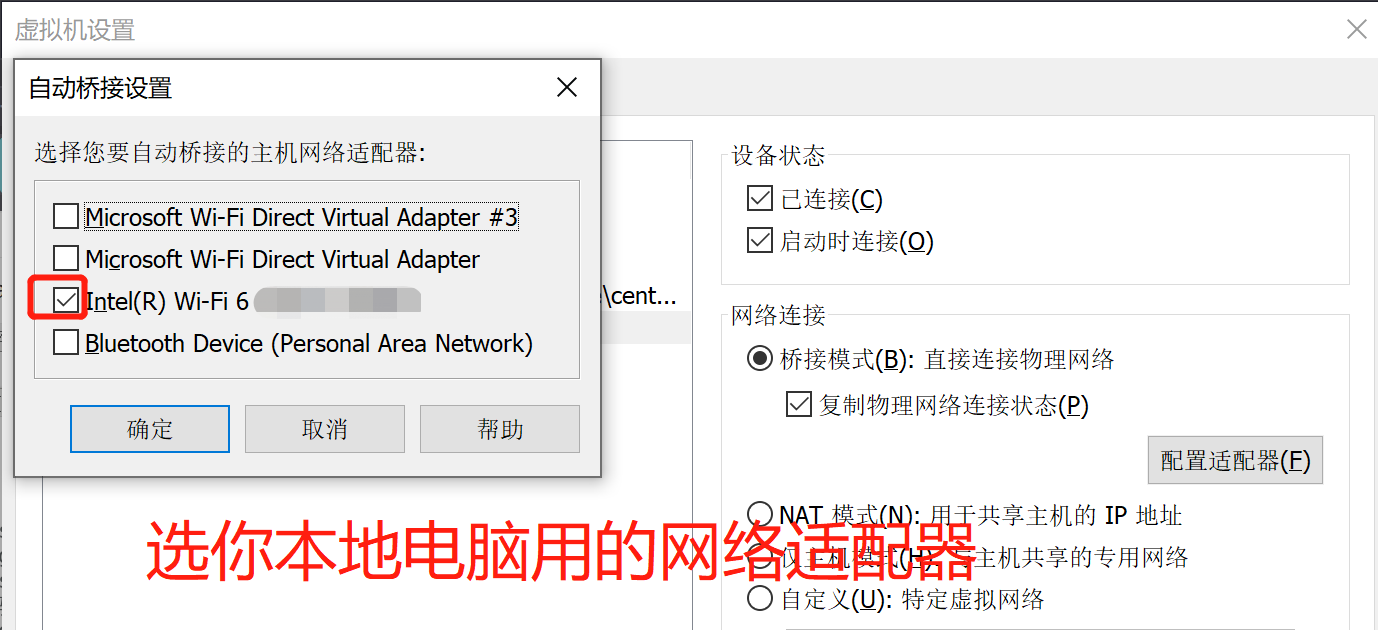
(2)第二处:win10设置静态ip地址
本地电脑cmd输入:ipconfig /all,找到本地网络的ip地址、掩码、网关和dns
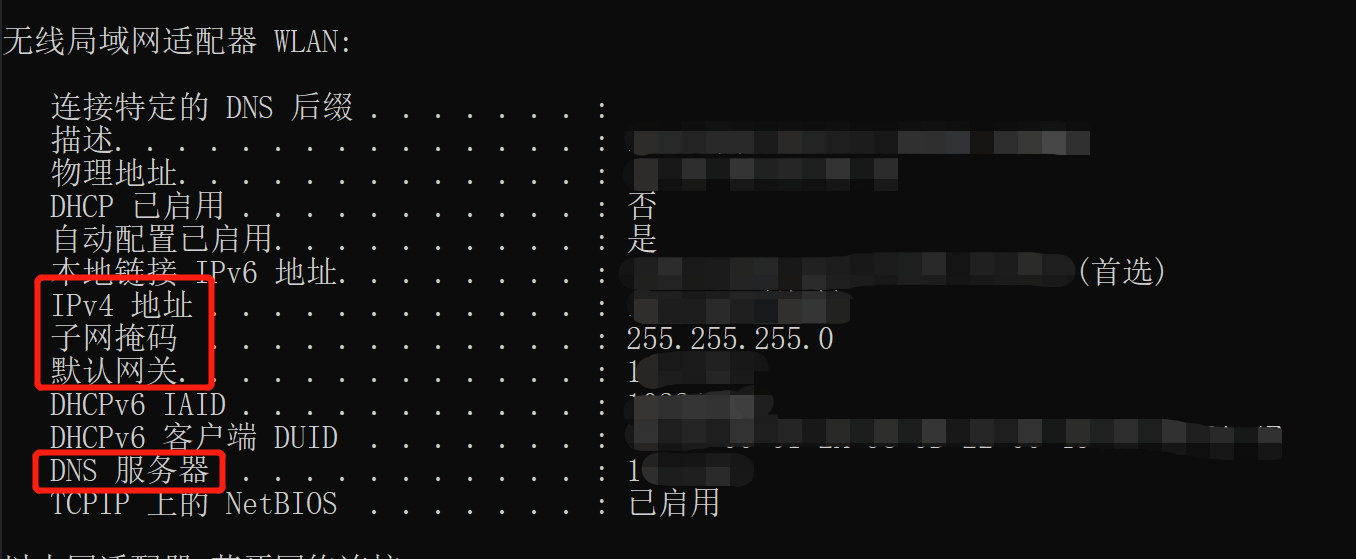
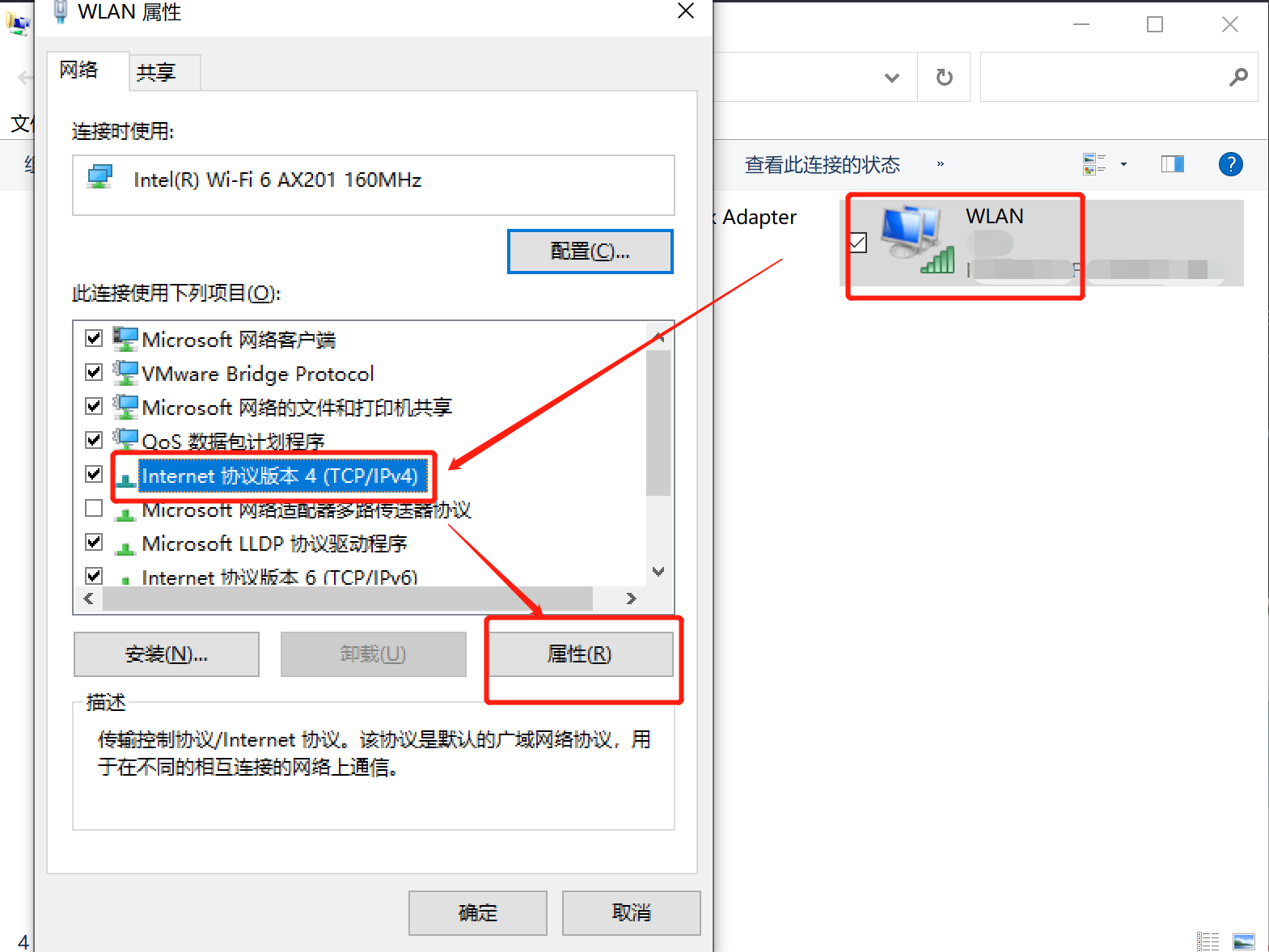

本地设置静态ip成功后,ping一下百度可以的话则连接网络成功:

(3)第三处:hadoop100虚拟机中设置ip地址和主机名称
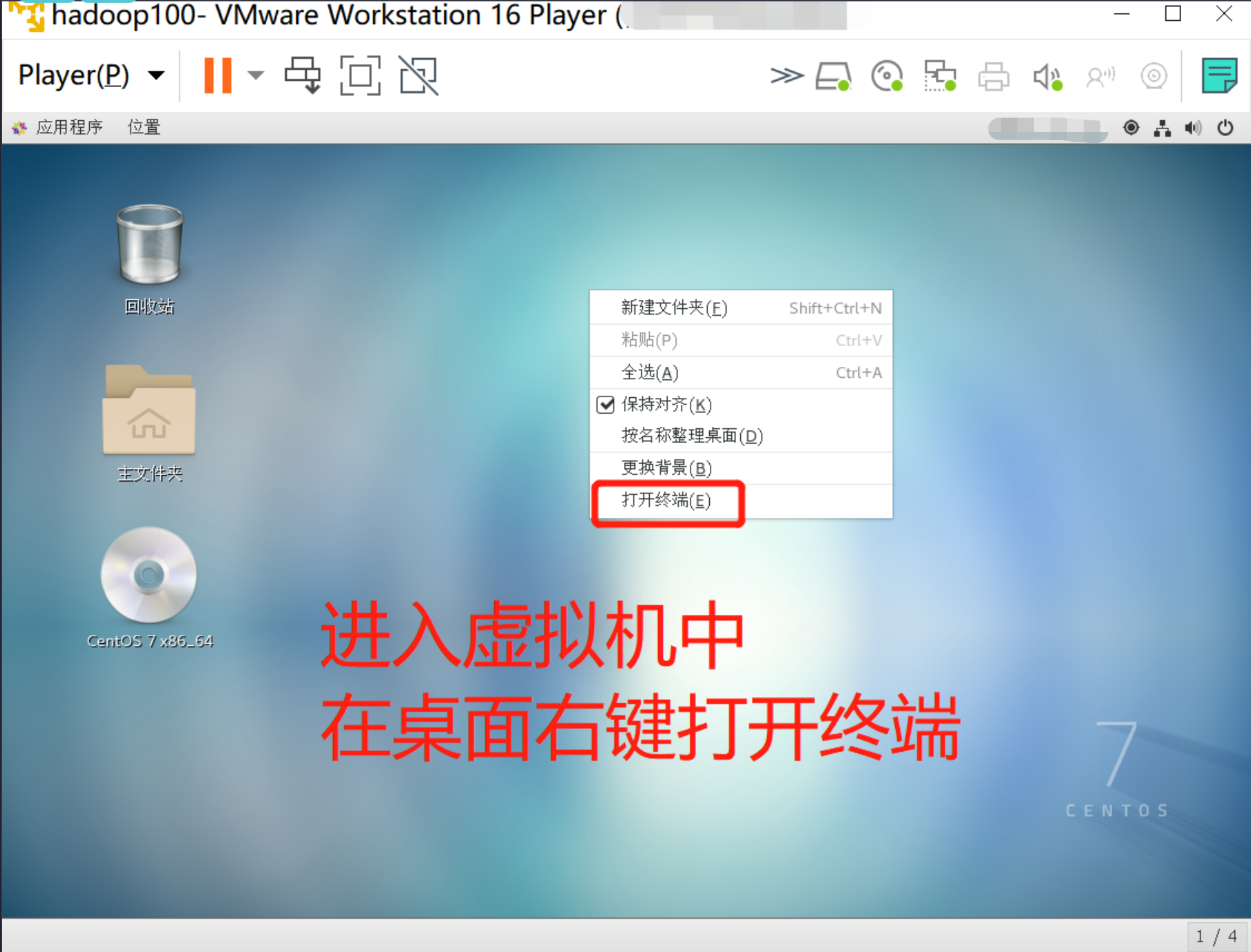
切到root用户设置ip地址:
vim /etc/sysconfig/network-scripts/ifcfg-ens33
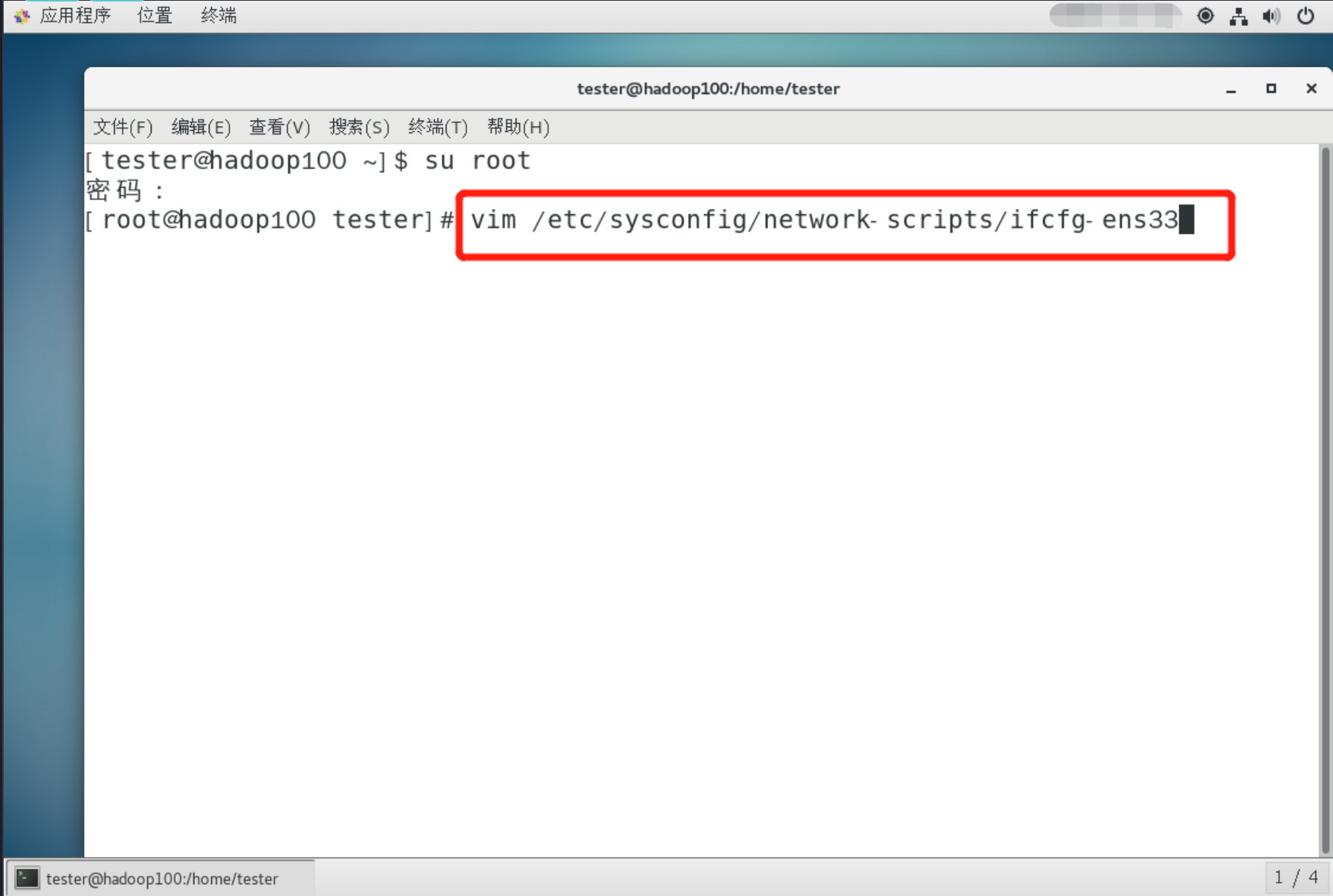
修改下方内容:动态ip地址改变静态
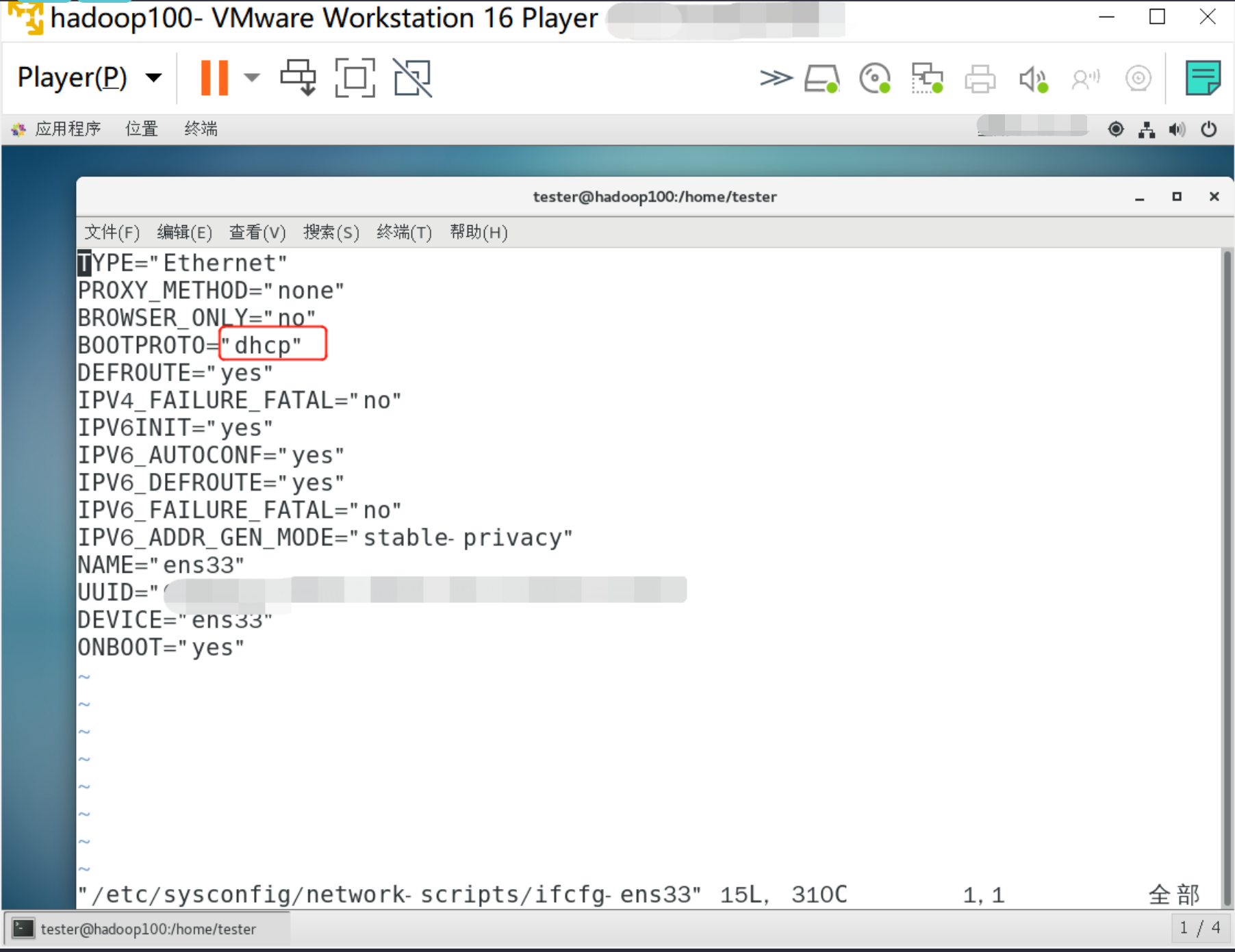
改成:
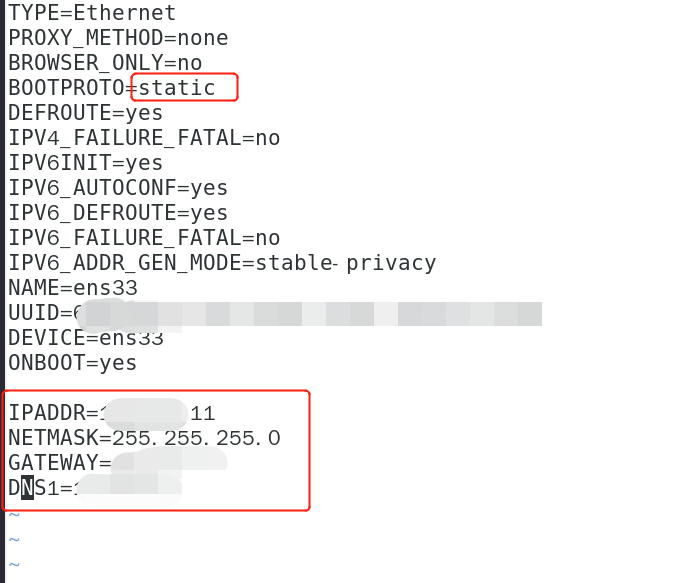
说明:
IPADDR=xxx.xxx.xxx.11 虚拟机的ip地址前3位和本地电脑一致,改一下最后一位即可
NETMASK=255.255.255.0 虚拟机的子网掩码和本地电脑保持一致
GATEWAY=xxx.xxx.xxx.1 虚拟机的网关和本地电脑保持一致
DNS1=xxx.xxx.xxx.xxx 虚拟机的DNS和本地电脑保持一致
(4)配置主机名称:
vim /etc/hostname


配置主机名称映射:
vim /etc/hosts

配置好以后重启:
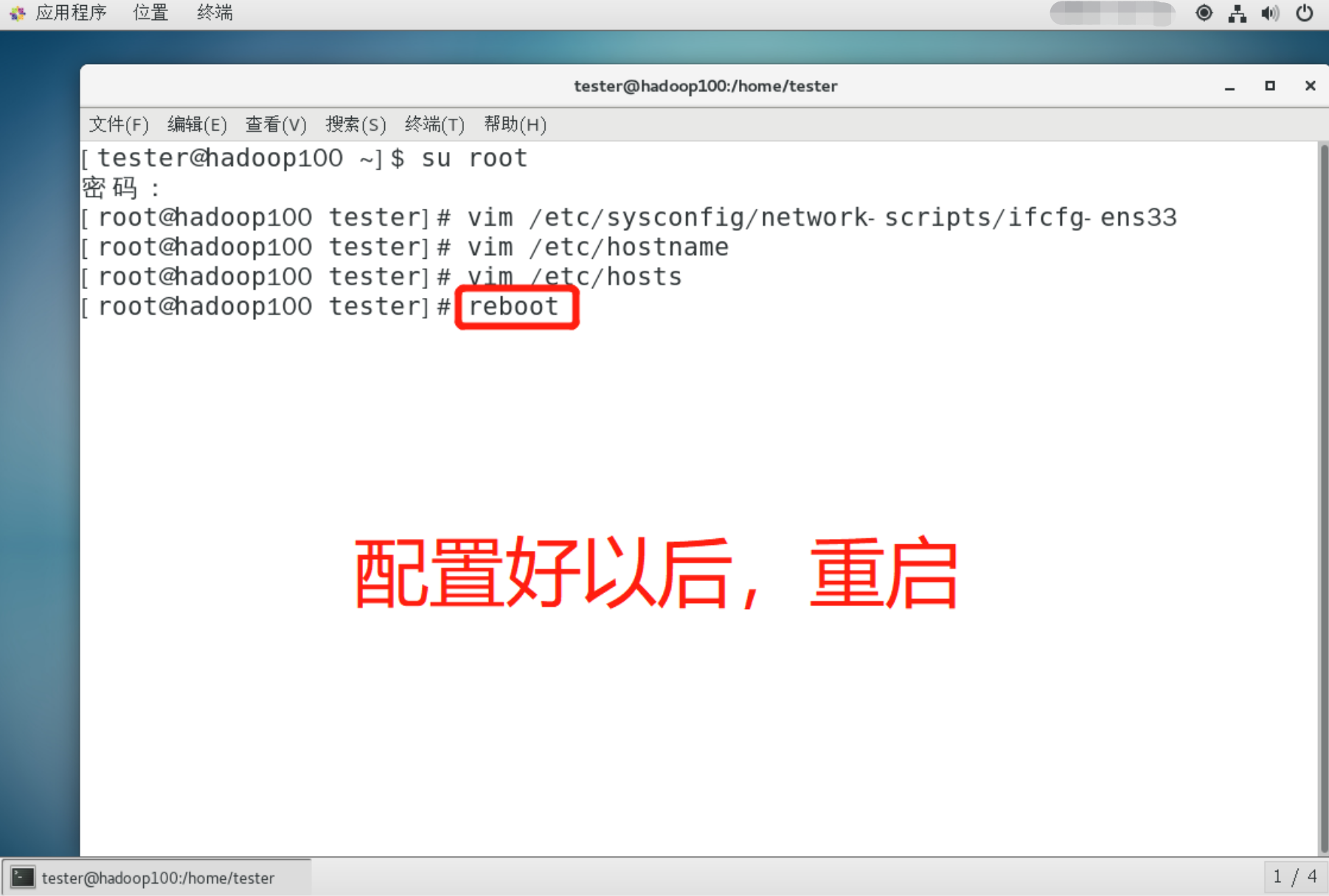
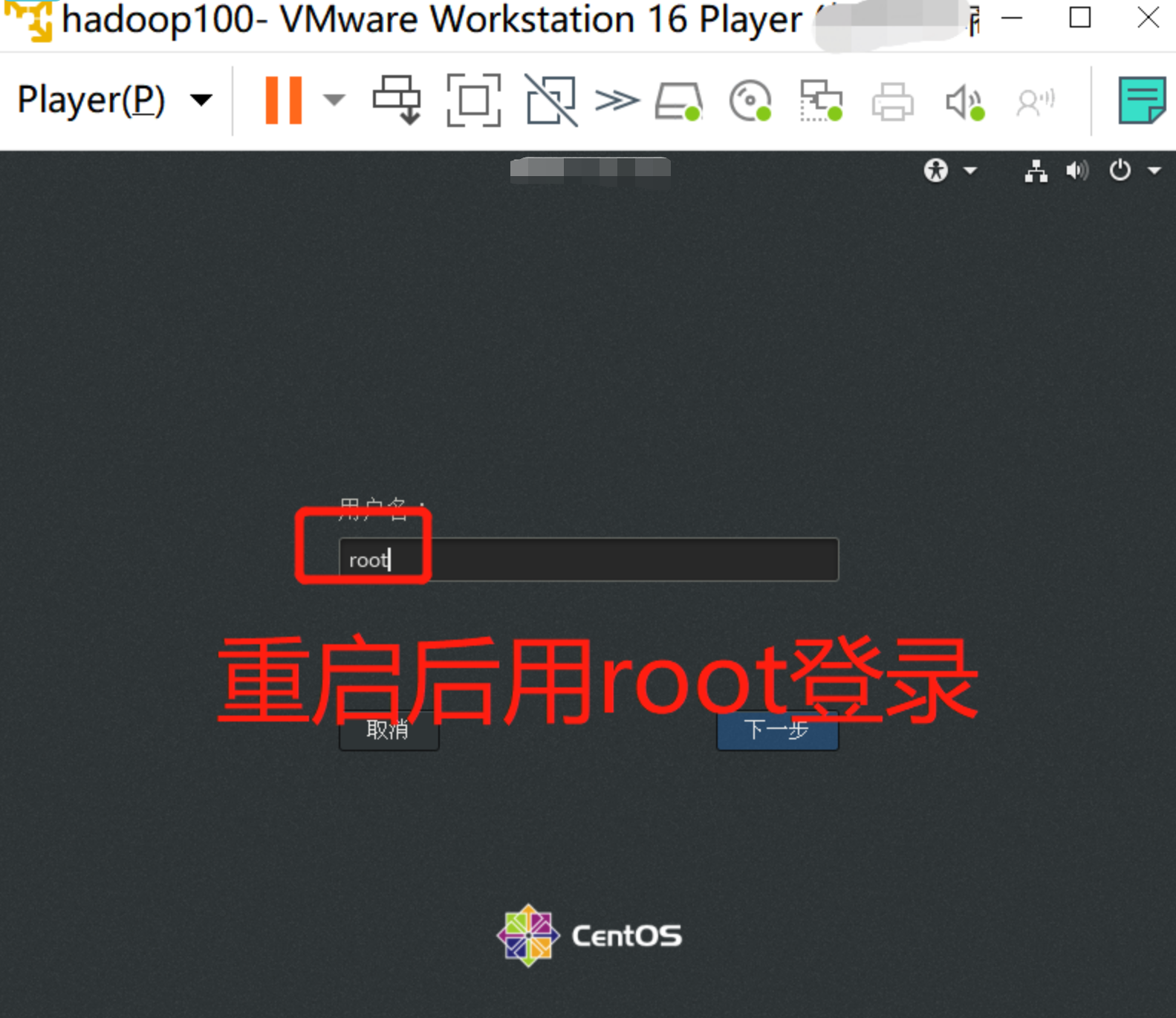
一直前进、前进、允许访问、跳过

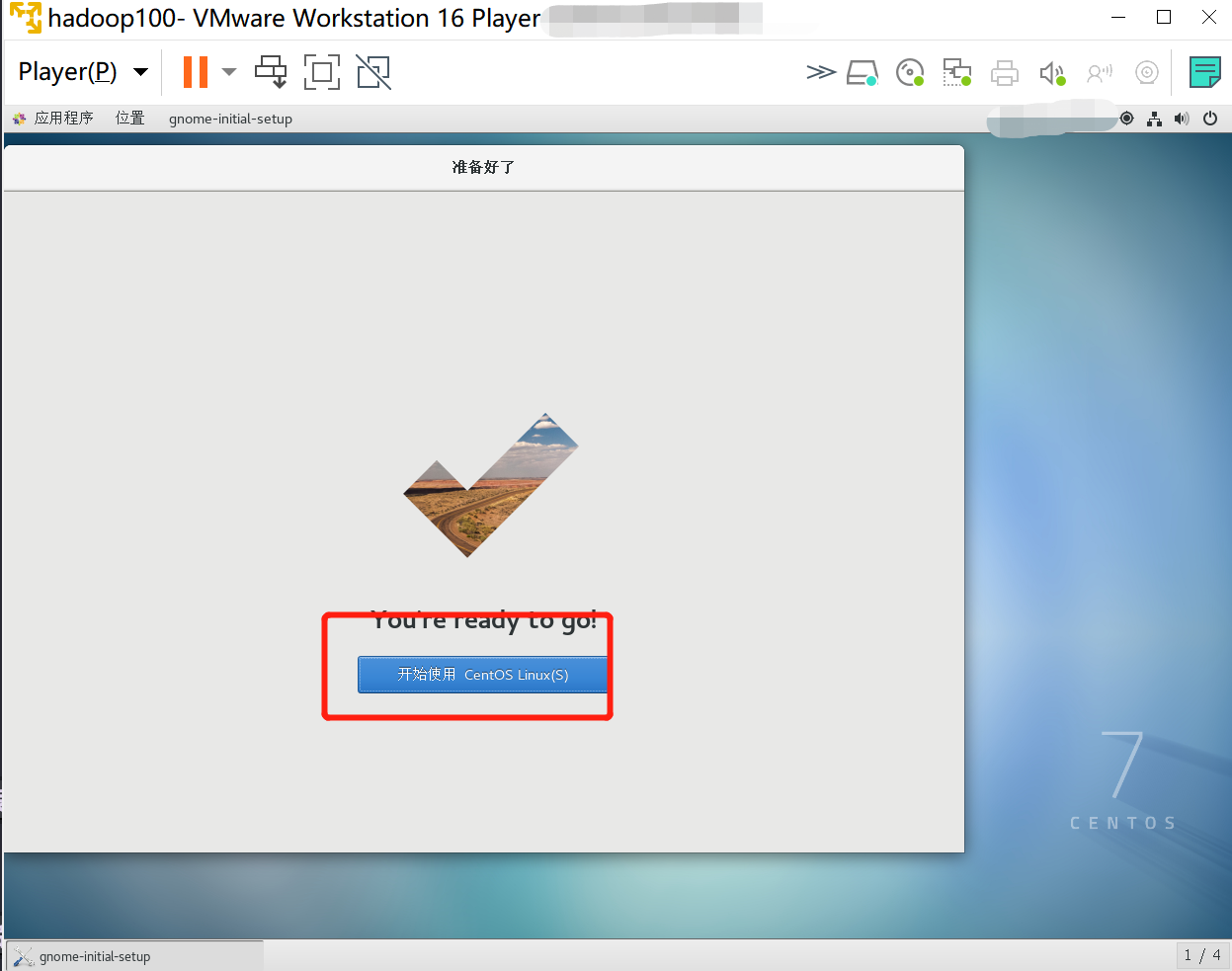
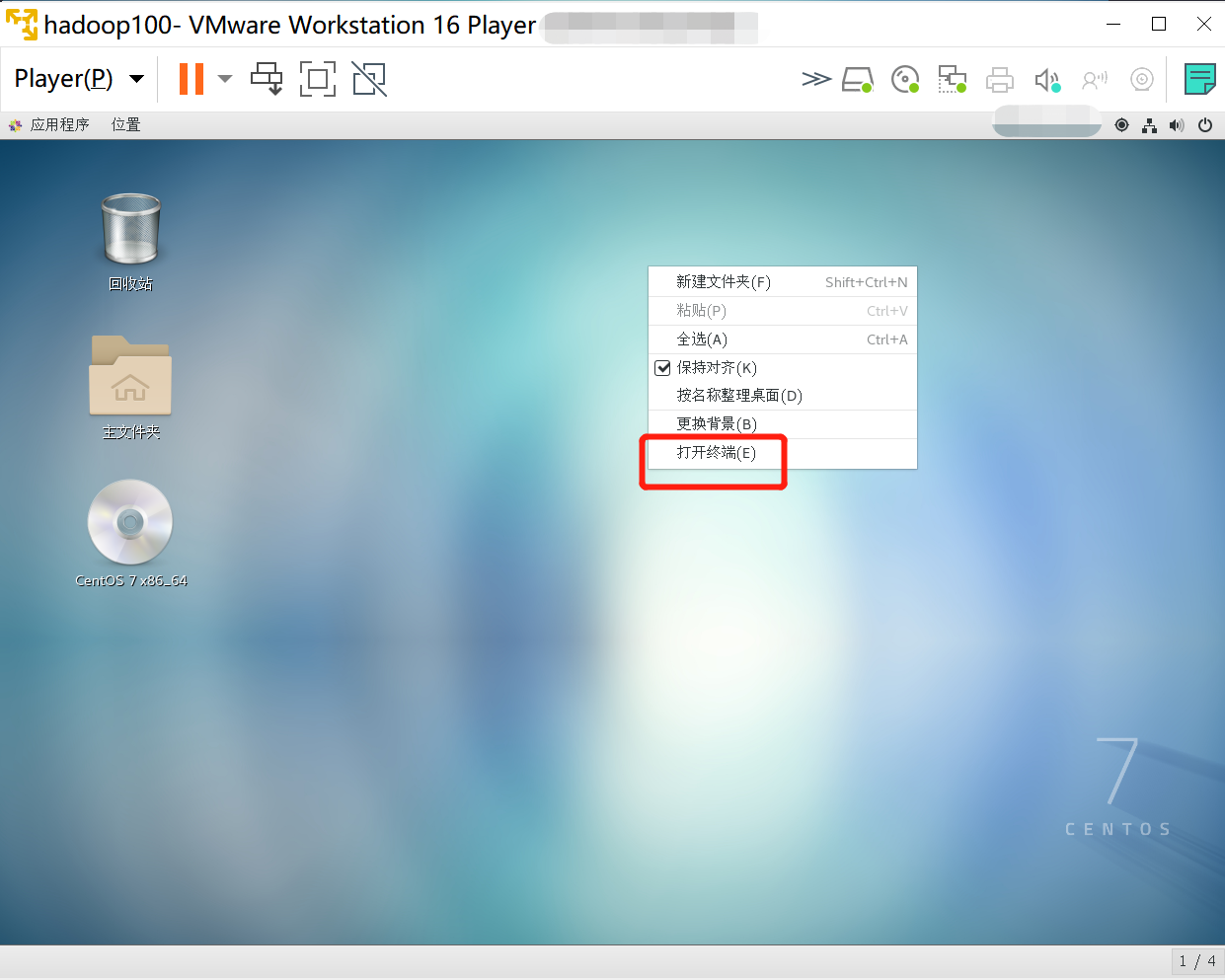
验证ip地址是否配置成功:
ifconfig
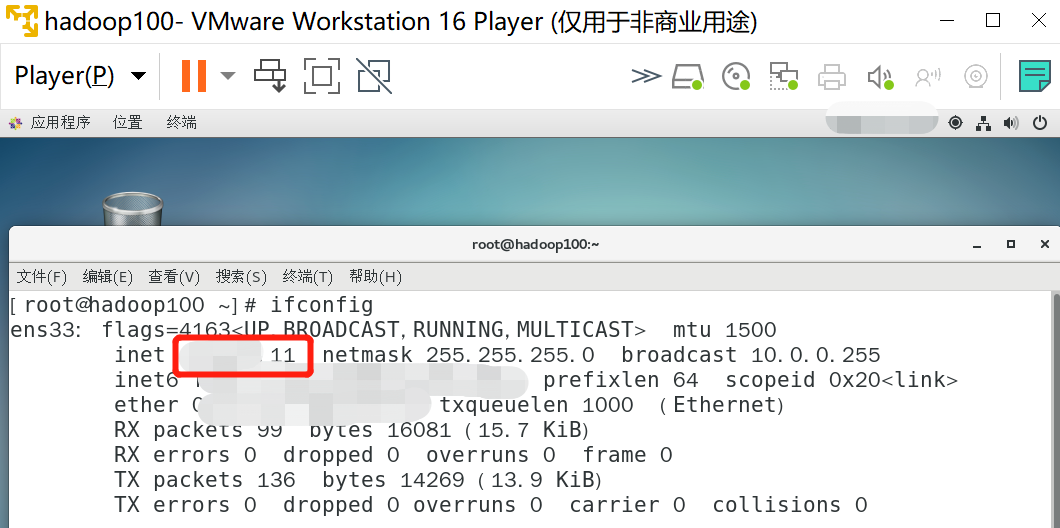
ping一下外网看看能不能ping通:

查看主机名称:

至此配置虚拟机ip地址和主机名称就完成啦。
五:安装xshell远程操作虚拟机
下载xshell和xftp安装包:
下载网址:https://www.xshell.com/zh/free-for-home-school/,填一个真实的邮箱即可收到下载包
注意现在必须要从这个网址下载,从其他地方下载的安装后用不了
![]()
双击无脑安装即可。
配置windows本地电脑虚拟机ip地址和主机名的映射:
地址:C:\\Windows\\System32\\drivers\\etc\\hosts,添加一行:ip地址 主机名
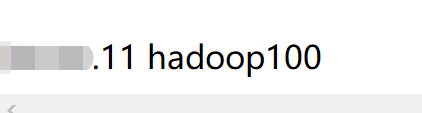
配置xshell连接:
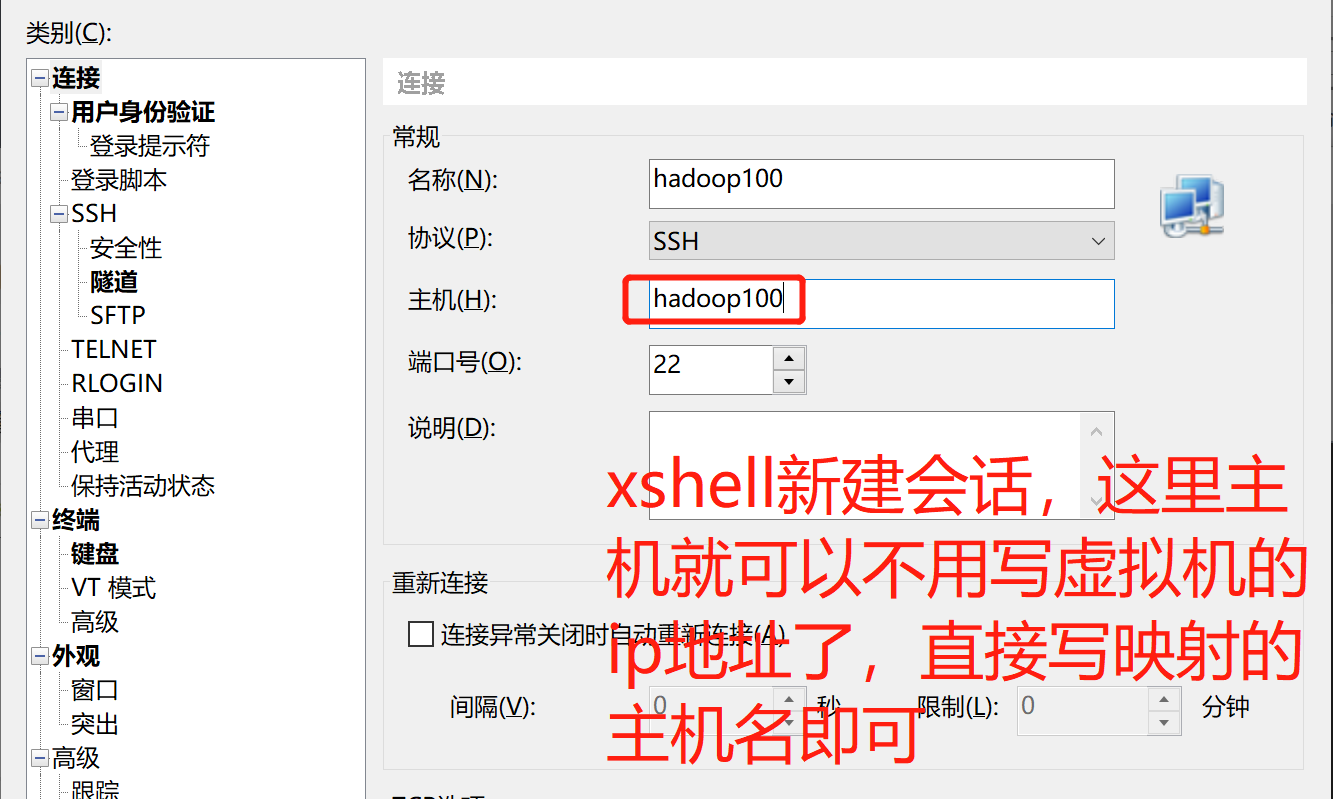
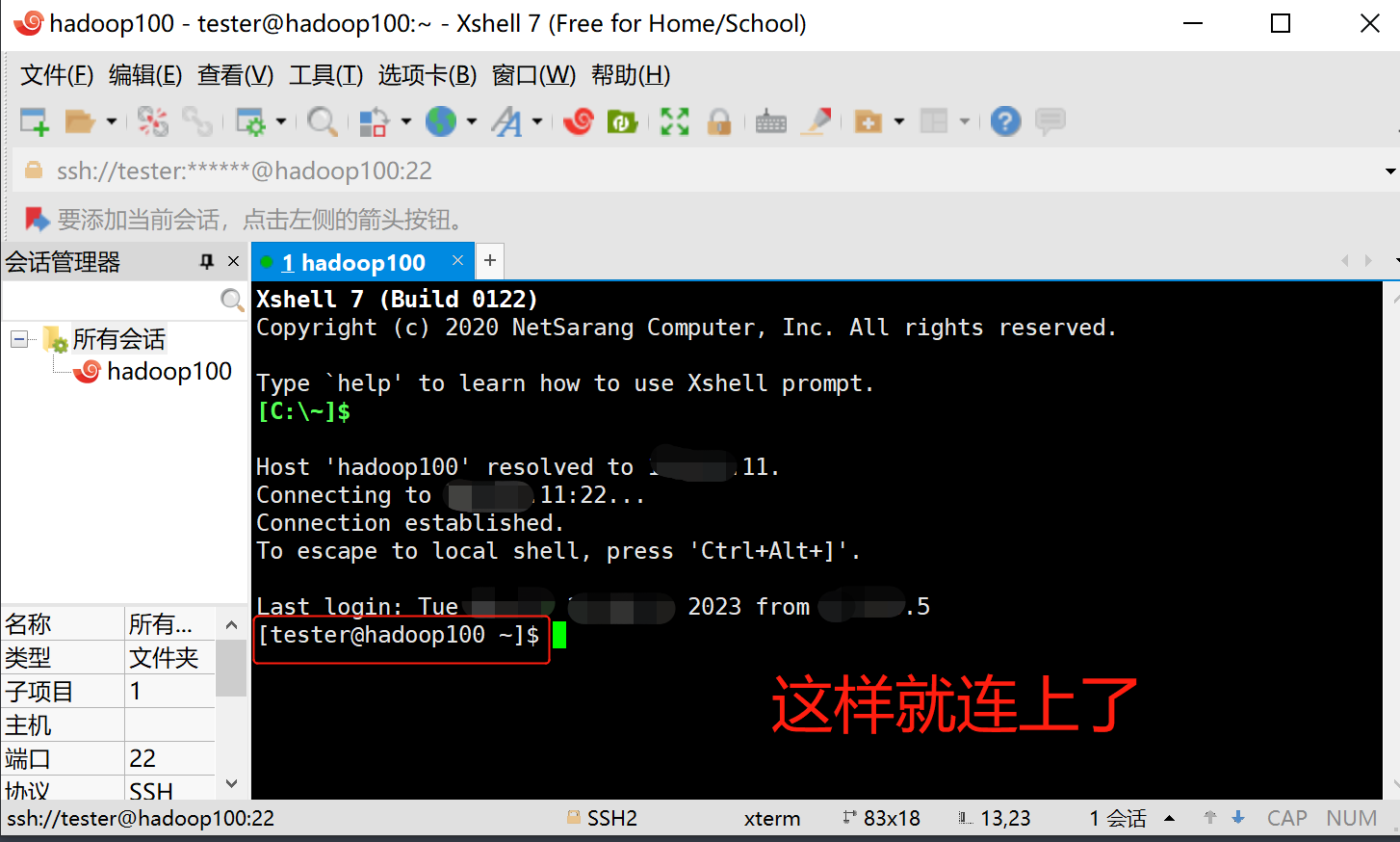
验证ping百度可以ping通:

六:模板虚拟机环境准备
(1)安装epel-release
Extra Packages for Enterprise Linux是为红帽系的操作系统提供额外的软件包,适用于RHEL/CentOS和Scientific Linux。相当于是一个软件仓库,大多数rpm包在官方repository重是找不到的
root用户操作命令:yum install -y epel-release

(2)安装ifconfig
如果linux安装的是最小系统版本,还需要安装如下工具,如果安装的是linux桌面标准版,不需要执行如下操作:
因为我安装的是桌面版,所以不需要执行下面的命令
net-tools工具包集合,包含ifconfig等命令
root用户操作命令:yum install -y net-tools
vim编辑器
root用户操作命令:yum install -y vim
(3)关闭防火墙、关闭防火墙开机自启
root用户操作命令:systemctl stop firewalld
root用户操作命令:systemctl disable firewalld.service
在企业开发时,通常单个服务器的防火墙关闭的。公司整体对外会设置非常安全的防火墙。
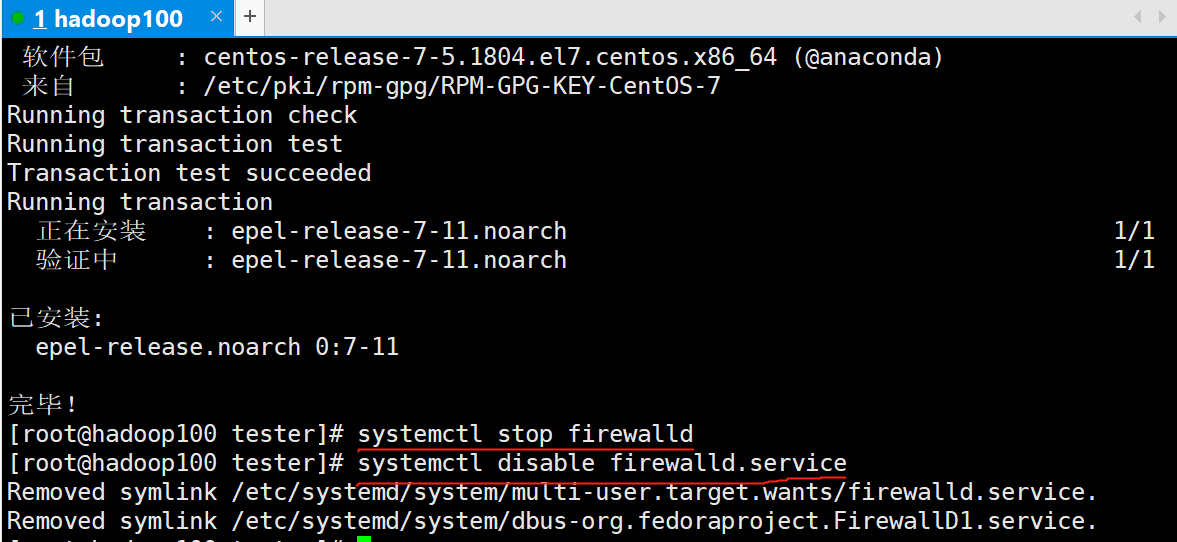
(4)创建普通用户如tester,并修改tester用户的密码
因为我上面操作的时候已经创建过普通用户了,所以这里可以不用在创建一个普通用户
root用户操作命令:useradd tester
root用户操作命令:passwd tester
(5)配置tester用户具有root权限,方便后期加sudo执行root权限的命令
root用户操作命令:vim /etc/sudoers
修改/etc/sudoers文件,在%wheel这行下面添加一行:tester ALL=(ALL) NOPASSWD:ALL
注意:tester这一行不要直接放到root行下面,因为所有用户都属于wheel组,你先配置了tester具有免密功能,但是程序执行到%wheel行时,该功能又被覆盖回需要密码,所以tester要放到%wheel这行下面
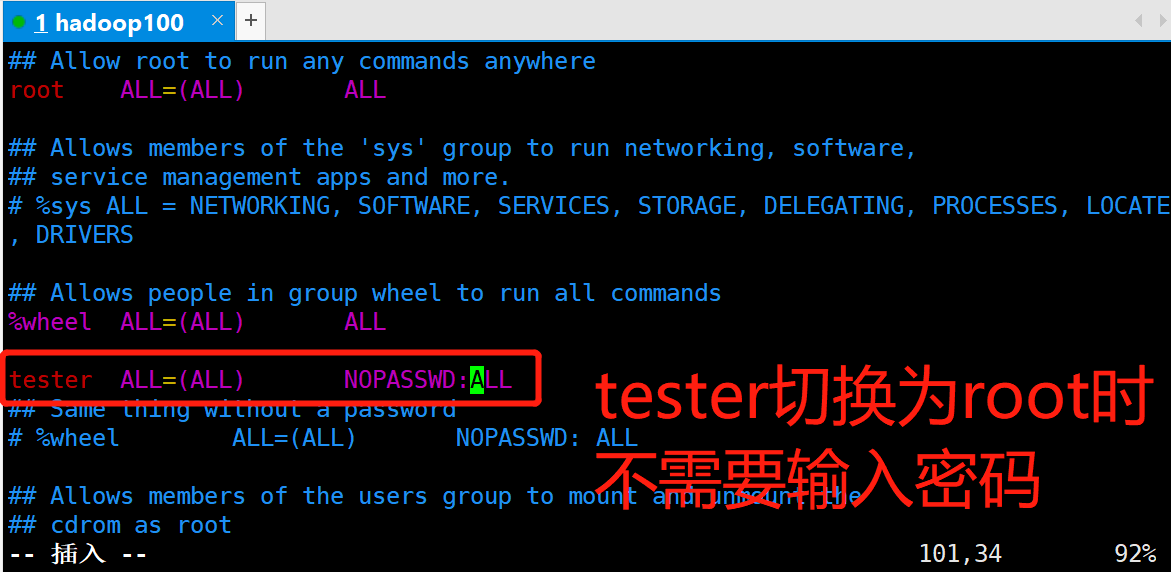
后面tester用户登录操作加上sudo就可以具有root用户权限
(6)在/opt目录下创建文件夹module和software,并修改所属主和所属组
普通用户如tester操作命令:sudo chorn tester:tester module/ software/
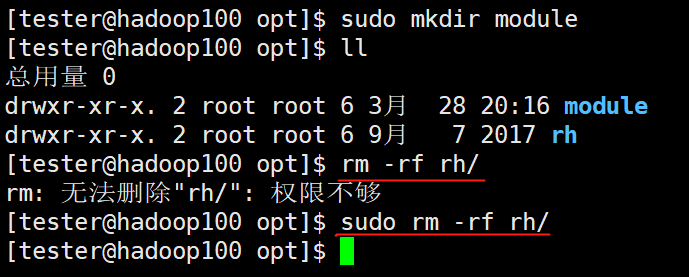

(7)卸载虚拟机自带的JDK
如果你的虚拟机是最小化安装不需要执行这一步。我现在装的是桌面版所以需要执行这一步:
root用户操作命令:rpm -qa | grep -i java | xargs -n1 rpm -e --nodeps
rpm -qa:查询所安装的所有rpm软件包
grep -i:忽略大小写
xargs -n1:表示每次只传递一个参数
rpm -e --nodeps:强制卸载软件
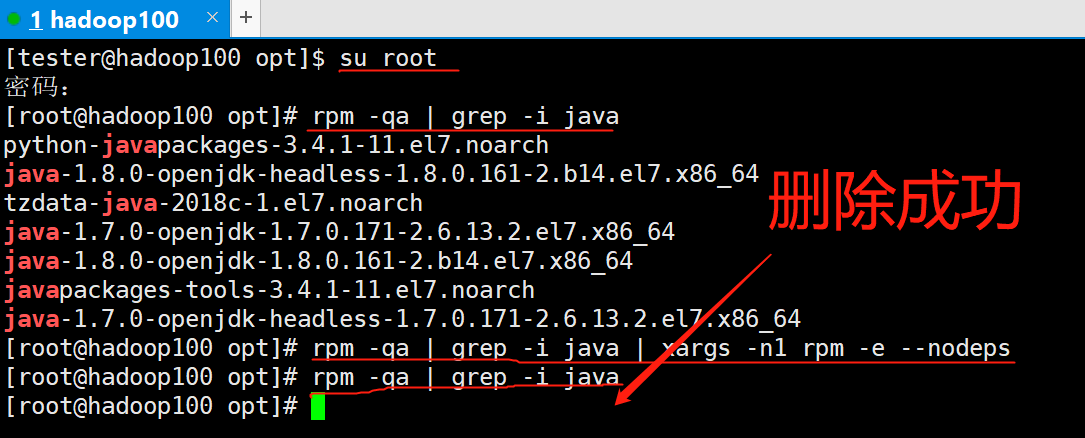
(8)重启虚拟机
root用户操作命令:reboot
![]()
以上便是模板虚拟机的全部操作步骤,模板虚拟机的环境为:Centos7版本的服务器,内存4G,磁盘50G,关闭防火墙,并且已经配置好主机名和IP,可以联网
这样以后在想用虚拟机干点其他的什么,直接拷贝这个模板虚拟机就能用,很方便不用自己在手动创建配置虚拟机了。



 浙公网安备 33010602011771号
浙公网安备 33010602011771号